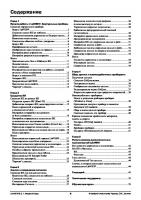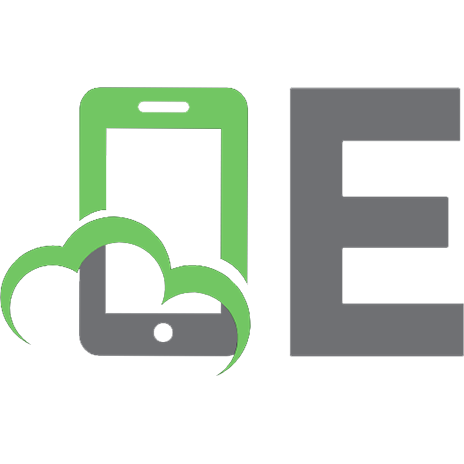Моделирование в среде Labview
Пособие составлено в соответствии с требованиями ФГОС ВО, ОП и рабочей программой дисциплины, в нем представлены лаборат
477 97 3MB
Russian Pages [130]
Recommend Papers

- Author / Uploaded
- Звада П. А.
- Тучина Д. С.
- Commentary
- decrypted from B21E00434C197C278164BDAA5CC7996A source file
File loading please wait...
Citation preview
Copyright ОАО «ЦКБ «БИБКОМ» & ООО «Aгентство Kнига-Cервис»
МИНИCTEPCTBO НАУКИ И ВЫСШЕГО ОБРАЗОВАНИЯ РОССИЙСКОЙ ФЕДЕРАЦИИ ФЕДЕРАЛЬНОЕ ГОСУДАРСТВЕННОЕ АВТОНОМНОЕ ОБРАЗОВАТЕЛЬНОЕ УЧРЕЖДЕНИЕ ВЫСШЕГО ОБРАЗОВАНИЯ «СЕВЕРО-КАВКАЗСКИЙ ФЕДЕРАЛЬНЫЙ УНИВЕРСИТЕТ»
МОДЕЛИРОВАНИЕ В СРЕДЕ LABVIEW УЧЕБНОЕ ПОСОБИЕ (ЛАБОРАТОРНЫЙ ПРАКТИКУМ) Направление подготовки 13.03.02 Электроэнергетика и электротехника Профили подготовки: «Электроэнергетические системы и сети», «Электроснабжение», «Релейная защита и автоматизация электроэнергетических систем» Квалификация выпускника – бакалавр
Ставрополь 2019
-1-
Copyright ОАО «ЦКБ «БИБКОМ» & ООО «Aгентство Kнига-Cервис»
УДК 004.415: 519.876 (075.8) ББК 32.973.26-018.2 я73 М 74
Печатается по решению редакционно-издательского совета Северо-Кавказского федерального университета
Рецензенты: канд. физ.-мат. наук, доцент Т. Ф. Морозова, канд. техн. наук, доцент В. А. Ярош (СтГАУ)
М 74
Моделирование в среде Labview: учебное пособие (лабораторный практикум) / авт.-сост.: П.А. Звада, Д.С. Тучина. – Ставрополь: Изд-во СКФУ, 2019. – 130 с.
Пособие составлено в соответствии с требованиями ФГОС ВО, ОП и рабочей программой дисциплины; в нем представлены лабораторные работы, содержащие краткие теоретические сведения по темам работ, задания по их выполнению, планы составления отчёта, контрольные вопросы по теме, а также рекомендуемая литература. Предназначено для студентов, обучающихся по направлению подготовки 13.03.02 Электроэнергетика и электротехника. УДК 004.415: 519.876 (075.8) ББК 32.973.26-018.2 я73
Авторы-составители: ст. преподаватель П. А. Звада, лаборант кафедры Д. С. Тучина © ФГАОУ ВО «Северо-Кавказский федеральный университет», 2019
-2-
Copyright ОАО «ЦКБ «БИБКОМ» & ООО «Aгентство Kнига-Cервис»
ПРЕДИСЛОВИЕ Настоящее учебное пособие предназначено для проведения лабораторного практикума по дисциплине «Моделирование в среде Labview» у студентов, обучающихся по направлению 13.03.02 «Электроэнергетика и электротехника». Данный курс является дисциплиной по выбору, призванной формировать обще профессиональные компетенции бакалавров – электроэнергетиков. Лабораторный практикум рассчитан на закрепление и расширение знаний, полученных при изучении наиболее трудоёмких и сложных теоретических разделов дисциплины. Целью выполнения лабораторных работ является изучение инструментария LabView для проектирования приборов, моделирование элементов цифровой электроники, изучение принципы работы электронных измерительных устройств и работа с текстовыми данными и аналоговыми измерительными устройствами с программным управлением и цифровой обработкой данных Учебное пособие разработано в соответствии с Федеральным государственным образовательным стандартом высшего образования, рабочим учебным планом и рабочей программой дисциплины. Практикум направлен на формирование следующих профессиональных компетенций: - способность осуществлять поиск, хранение, обработку и анализ информации из различных источников и баз данных, представлять ее в требуемом формате с использованием информационных, компьютерных и сетевых технологий (ОПК-1); - способность применять соответствующий физикоматематический аппарат, методы анализа и моделирования, теоретического и экспериментального исследования при решении профессиональных задач (ОПК-2).
-3-
Copyright ОАО «ЦКБ «БИБКОМ» & ООО «Aгентство Kнига-Cервис»
1. Элементы ввода вывода в LabView Цель работы: ознакомление с программным пакетом LabView. В связи с этим необходимо решить следующие задачи: 1. Выполнить построение кода согласно заданию. 2. Проверка работоспособности кода вычислением заданных математических действий, индивидуализация блок диаграммы изменением размера шрифтов и цвета элементов. Знания, умения и владения, приобретаемые обучающимся в результате освоения тем в рамках освоения компетенций: способность осуществлять поиск, хранение, обработку и анализ информации из различных источников и баз данных, представлять ее в требуемом формате с использованием информационных, компьютерных и сетевых технологий (ОПК-1); способность применять соответствующий физико-математический аппарат, методы анализа и моделирования, теоретического и экспериментального исследования при решении профессиональных задач (ОПК-2) нать: о связи дисциплины с другими изучаемыми дисциплинами; о роли дисциплины в дальнейшей научной и практической деятельности; о возможностях и преимуществах моделирования в среде LabView; терминологию, основные понятия и определения; технологию графического программирования в среде LabView; типы данных и последовательность их обработки (ОПК-1); общие вопросы построения измерительных систем с использованием: современных компьютерных технологий, принципы решения технических задач; измерений с применением современных аппаратных и программных средств (ОПК-2). Уметь: формулировать постановку задачи, определять цель (ОПК-1); оптимально выбирать программно-аппаратные средства для решения задач и проблем измерительной техники; разработать алгоритмы измерения и обработки данных (ОПК-2). Владеть: терминологией, основными понятиями и определениями; технологией графического программирования в среде LabView; навыками обработки различных типов данных; общими вопросами построения измерительных систем с использованием современных компьютерных технологий (ОПК-1); принципами решения технических задач измерений с применением современных аппаратных и программных средств (ОПК-2).
-4-
Copyright ОАО «ЦКБ «БИБКОМ» & ООО «Aгентство Kнига-Cервис»
Теоретическая часть Основные элементы структуры. LabView, в отличие от языков программирования C, PASCAL или BASIC, использует графический язык программирования, предназначенный для создания программ в форме структурных схем. LabView содержит обширные библиотеки функций и инструментальных средств, предназначенных для создания систем сбора данных и систем автоматизированного управления. LabView также включает стандартные инструментальные средства разработки программ. Программы в LabView называются виртуальными приборами(VI, Virtual instrument − англ.), так как их вид и функционирование имитируют реальные измерительные приборы. Однако, при этом виртуальные приборы подобны функциям в программах стандартных языков программирования. Структура виртуального прибора может быть представлена следующими элементами: - лицевой панелью (лицевая панель может содержать кнопки, переключатели, регуляторы и другие органы управления и индикаторы); - структурной схемой (структурная схема представляет собой наглядное представление решения задачи и содержит исходные коды для виртуального прибора. LabView придерживается концепции модульного программирования. Можно разделить прикладную программу на несколько более простых подпрограмм, а затем создать несколько виртуальных приборов для выполнения каждой подпрограммы и объединить эти виртуальные приборы на общей структурной схеме, выполняющей основную программу. В результате основной виртуальный прибор верхнего уровня будет содержать совокупность суб-приборов (subVI), которые смогут реализовать функции прикладной программы. Многие subVI низкого уровня часто выполняют задачи, общие для нескольких прикладных программ, так что можно разработать специализированный набор subVI, хорошо подходящий для прикладных программ, которые будут созданы в дальнейшем. Лицевая панель. Лицевая панель виртуального прибора − прежде всего комбинация органов управления и индикаторов. Органы управления моделируют инструментальные устройства ввода данных и передают данные на структурную схему виртуального прибора. Индикаторы моделируют инструментальные устройства
-5-
Copyright ОАО «ЦКБ «БИБКОМ» & ООО «Aгентство Kнига-Cервис»
вывода, которые отображают данные, собранные или сгенерированные структурной схемой виртуального прибора.
Рисунок 1.1. Лицевая панель виртуального прибора
Структурная схема (блок диаграмма). Окно схемы содержит структурную схему виртуального прибора, которая является исходным графическим текстом виртуального прибора в LabView. Структурная схема создается посредством соединения объектов, которые посылают или получают данные, выполняют определенные функции и управляют потоком выполнения.
Рисунок 1.2. Структурная схема (блок диаграмма)
-6-
Copyright ОАО «ЦКБ «БИБКОМ» & ООО «Aгентство Kнига-Cервис»
Первичные программные объекты структурной схемы − узлы, терминалы и провода. При появлении органа управления или индикатора на лицевой панели, LabView помещает соответствующий терминал на структурную схему. Пиктограммы функций также имеют терминалы. Данные, которые вводятся в органы управления, поступают с лицевой панели через терминалы органов управления на структурную схему. Затем данные поступают в функции. Когда функции завершают свои внутренние вычисления, они производят новые значения данных на своих выходных терминалах. Данные поступают на терминалы индикаторов и повторно попадают на лицевую панель, где они и отображаются. Узлы − элементы выполнения программы. Они аналогичны инструкциям, операторам, функциям и подпрограммам в стандартных языках программирования. Функция − один из типов узлов. LabView имеет обширную библиотеку функций для математических вычислений, сравнения, преобразования, ввода/вывода и так далее. Другой тип узлов − структура. Структуры являются графическим представлением циклов и операторов выбора традиционных языков программирования, повторяя блоки инструкций или выполняя их по условию. LabView имеет также специальные узлы для взаимосвязи с внешними текстовыми программами и для вычислений по текстовым формулам. Провода − пути данных между терминалами источника и адресата. Нельзя подключить терминал-источник к другому источнику, нужно подключать терминал-адресат к другому терминалуадресату. Можно подключать один источник к нескольким адресатам. Провода имеют различный вид или цвет, в зависимости от типа данных, которые по ним передаются. Принцип, который управляет выполнением программы в LabView, называется потоком данных. Запущенный узел выполняется только тогда, когда на всех входах появляются данные; узел выдает данные на все выходные терминалы только тогда, когда он заканчивает выполнение; и данные сразу же поступают от терминала источника на терминал адресата. Поток управления регулируется командами. Поток данных − управляется данными или зависит от данных. Когда пиктограмма виртуального прибора помещена в схему другого виртуального прибора, первый виртуальный прибор ста-
-7-
Copyright ОАО «ЦКБ «БИБКОМ» & ООО «Aгентство Kнига-Cервис»
новится subVI, то есть подпрограммой в LabView. Органы управления и индикаторы subVI получают данные от вызывающего виртуального прибора и возвращают их ему же. Инструменты используются для выполнения определенных функций. Многие из инструментов LabView содержатся в палитре «Tools» (таблица 1.1). Изначально при создании нового виртуального прибора либо загрузке существующего на экране появляется окно лицевой панели. Перейти к окну лицевой панели из окна структурной схемы можно, выбрав в меню Windows>>Show Panel. Объекты на лицевой панели создаются при выборе их из палитры «Сontrols» (Windows>>Show Controls Palette). При создании объекты лицевой панели появляются с прямоугольником метки, в которую сразу же можно ввести текст − название органа управления или индикатора. Объектное меню вызывается нажатием правой кнопки мыши, когда курсор в виде руки или стрелки находится на объекте. Созданная метка объекта редактируется меточным инструментом из палитры «Тools». Таблица 1.1 Инструменты палитры «Tools» [4] Если включен автоматический выбор инструмента, то при наведении курсора на объект лицевой панели или блок-диаграммы LabVIEW автоматически выбирает соответствующий инструмент из палитры Tools (Инструментов). Автоматический выбор инструментов включается нажатием на кнопку Automatic Tool Selection палитры Tools (Инструментов) или нажатием клавиш [4] Инструмент УПРАВЛЕНИЕ используется для изменения значения элементов управления или ввода текста. При наведении курсора на такой элемент как строковый элемент управления, значок инструмента меняется: [4] Инструмент ПЕРЕМЕЩЕНИЕ используется для выбора, перемещения или изменения размеров объектов. При наведении инструмента на объект изменяемого размера значок инструмента меняется: [4]
-8-
Copyright ОАО «ЦКБ «БИБКОМ» & ООО «Aгентство Kнига-Cервис»
Инструмент ВВОД ТЕКСТА используется для редактирования текста и создания свободных меток. При создании свободных меток значок инструмента меняется: Инструмент СОЕДИНЕНИЕ создает проводники данных, соединяя объекты на блок-диаграмме. [4] Инструмент ВЫЗОВ КОНТЕКСТНОГО МЕНЮ вызывает контекстное меню соответствующего объекта по щелчку левой кнопки мыши. [4] Инструмент БЫСТРАЯ ПРОКРУТКА ЭКРАНА используется для просмотра окна без использования полосы прокрутки. [4] Инструмент ВВОД КОНТРОЛЬНОЙ ТОЧКИ позволяет расставлять контрольные точки на ВП, функциях, узлах, проводниках данных, структурах и приостанавливать в них выполнение программы. [4] Инструмент УСТАНОВКА ОТЛАДОЧНЫХ ИНДИКАТОРОВ дает возможность исследовать поток данных в проводниках блок-диаграммы. Используется для просмотра промежуточных значений при наличии сомнительных или неожиданных результатов работы ВП. Инструмент КОПИРОВАНИЕ ЦВЕТА предназначен для копирования цвета с последующей вставкой с помощью инструмента РАСКРАШИВАНИЕ. [4] Инструмента РАСКРАШИВАНИЕ позволяет изменить цвет объекта. Он также отображает текущий передний план и параметры настройки цвета фона. [4] Если автоматический выбор инструмента выключен, можно менять инструменты палитры Tools (Инструментов) с помощью клавиши . Для переключения между инструментом ПЕРЕМЕЩЕНИЕ и СОЕДИНЕНИЕ на блок-диаграмме или между инструментом ПЕРЕМЕЩЕНИЕ и УПРАВЛЕНИЕ на лицевой панели – достаточно нажать пробел. [4]
Типы и проводники данных В среде LabVIEW проводники данных используются для соединения многочисленных терминалов данных. Поля ввода/вывода должны быть совместимыми с типами данных, переда-
-9-
Copyright ОАО «ЦКБ «БИБКОМ» & ООО «Aгентство Kнига-Cервис»
ваемыми им по проводникам. Например, нельзя соединять поле вывода массива с полем ввода данных численного типа. Кроме того, характер соединения должен быть корректным. Проводники должны быть подсоединены лишь к одному источнику данных и, по крайней мере, к одному полю ввода данных. Например, нельзя соединять 2 элемента отображения. Компонентами, определяющими совместимость соединения, являются тип данных элемента управления и/или отображения и тип данных поля ввода/вывода. Типы данных В данном курсе используются следующие типы данных: ◦ Numeric (численный тип) Floating point – число с плавающей запятой, отображается в виде оранжевых терминалов. Может быть представлено в виде single (32 bit), double (64-bit) или extended (128-bit) precision (с одиночной, двойной или расширенной точностью). Число с плавающей запятой может быть комплексным. [4] Integer – целочисленный тип, отображается в виде голубых терминалов. Возможны три представления целых чисел: 8, 16 и 32 бита. Один бит может использоваться для знака числа, если это число является знаковым целым. ◦ Boolean – логический тип, отображается в виде зеленых терминалов. Логический тип может принимать только два значения: 0 (FALSE) или 1 (TRUE). ◦ String – строковый тип, отображается в виде розовых терминалов. Строковый тип данных содержит текст в ASCII формате. ◦ Path – путь к файлу, отображается в виде терминалов. Путь к файлу близок строковому типу, однако, LabVIEW форматирует его, используя стандартный синтаксис для используемой платформы. ◦ Array – массивы включают типы данных составляющих элементов и принимают соответствующий им цвет. ◦ Сluster – кластеры включают различные типы данных. Кластерный тип данных отображается коричневым цветом, если все его элементы численные, если же элементы кластера являются данными различных типов, он отображается розовым. ◦ Waveform – сигнальный тип данных является кластером элементов, содержащим данные, начальное значение времени и интервал времени между измерениями.
- 10 -
Copyright ОАО «ЦКБ «БИБКОМ» & ООО «Aгентство Kнига-Cервис»
◦ Dynamic – динамический тип, отображается в виде темносиних терминалов. Кроме данных сигнала, динамический тип содержит дополнительную информацию, например, название сигнала или дату и время его получения. Большинство экспресс-ВП принимают и/или возвращают данные динамического типа. Данные динамического типа можно направлять к любому элементу отображения или полю ввода, принимающему данные численного, логического или сигнального типа [4]. Проводники данных Данные между объектами блок-диаграммы передаются по соединительным линиям – проводникам данных. Проводник данных аналогичен переменным в текстовых языках программирования. Каждый проводник данных имеет единственный источник данных, но может передавать их ко многим ВП и функциям. Проводники данных различаются цветом, стилем и толщиной линии, в зависимости от типа передаваемых данных. Примеры основных типов проводников данных представлены ниже [4]. Одномер- ДвумерТип проводОдно ный (1D) ный (2D) Цвет ника данных значение массив массив Оранжевый (с плавающей точкой), Численный Голубой (целочисленный) Логический Зеленый Строковый Розовый Автоматическое соединение объектов проводниками данных В среде LabVIEW объекты соединяются проводниками данных после их помещения на блок-диаграмму. В автоматическом режиме среда LabVIEW подключает те поля ввода/вывода данных, которые наиболее совместимы, несовместимые поля остаются несоединенными. Если выбранный объект помещается на блок-диаграмме недалеко от другого объекта, среда LabVIEW показывает пунктирные временные проводники данных, намечающие области возможного соединения. Следует обратить внимание, что при отпускании
- 11 -
Copyright ОАО «ЦКБ «БИБКОМ» & ООО «Aгентство Kнига-Cервис»
кнопки мыши LabVIEW автоматически подключает проводник данных к полю ввода/вывода данных, выбранного объекта. Корректировка параметров автоматического подключения проводников осуществляется через пункты главного меню Tools>>Options>>Block Diagram [4]. Соединение объектов проводниками данных вручную Соединение объектов проводниками данных вручную производится с помощью инструмента СОЕДИНЕНИЕ. После наведения инструмента СОЕДИНЕНИЕ на поле ввода или вывода данных на экране появляется подсказка, которую можно использовать для уточнения места подключения проводника. Узел Формула Синтаксис узла Формула аналогичен синтаксису текстовых языков программирования. Все переменные, объявленные в блоках программы, ограниченных скобками, доступны только в этих блоках. Все входные терминалы считаются переменными внешнего (самого крайнего) блока (не заключенного в скобки) и не могут быть объявлены еще раз в этом блоке. LabVIEW старается сопоставить переменные, объявленные во внешнем блоке (не заключенном в скобки), с выходным терминалом с тем же именем [4]. оператор (statement): 1. объявление переменной (variable-declaration). 2. присваивание (assignment). 3. составной оператор (compound-statement). 4. условный оператор (conditional-statement) 5. итеративный оператор (iterative-statement) 6. оператор переключения (switch-statement). 7. оператор управления (control-statement). 1. объявление переменной (variable-declaration): 1.1. идентификатор определителя типа (type-specifier identifier),[1] 1.2. идентификатор определителя типа (type-specifier identifier) список индексов массива (array-index-list), 1.3. идентификатор определителя типа (type-spec identifier) = присваивание (assignment). 1.1. определитель типа (type-specifier):
- 12 -
Copyright ОАО «ЦКБ «БИБКОМ» & ООО «Aгентство Kнига-Cервис»
1.1.1. тип с плавающей точкой (floating-point- type): float, float32, float64, 1.1.2. целый тип (integer-type): int, int8, int16, int32, uInt8, uInt16, uInt32. [1] 1.2. список индексов массива (array-index-list): 1.2.1. [целая константа (integer-constant)], 1.2.2. [целая константа (integer-constant)] список индексов массива (array-index-list) [1] 2. присваивание (assignment): 2.1. выражение (expression), 2.2. левосторонний оператор присваивания (left-hand-side assignment-operator) присваивание (assignment). 2.1. выражение (expression): 2.1.1. выражение (expression) двоичный оператор (binaryoperator) выражение (expression), 2.1.2. унарный оператор (unary-operator) выражение (expression), 2.1.3. выражение (expression) унарный оператор (unaryoperator), 2.1.4. выражение (expression) ? выражение (expression) : выражение (expression), 2.1.5. (выражение (expression)), 2.1.6. идентификатор (identifier), 2.1.7. константа (constant), 2.1.8. имя функции (function-name) (список аргументов (argumentlist)). 2.2. left-hand-side: 2.2.1. идентификатор (identifier), 2.2.2. идентификатор (identifier) описание массива (arraysubscription). 2.2.2. описание массива (arraysubscription): 2.2.2.1. [присваивание (assignment)] 2.2.2.2. [присваивание (assignment)] описание массива (arraysubscription). [1] • оператор присваивания (assignment-operator): =, +=, –=, *=, /=, >>=, New VI. 2. На лицевой панели (Front Panel) разместите четыре управляющих элемента для ввода чисел A, B, C, D. Из подпалитры «Numeric Controls» палитры «Controls» выберите цифровой элемент ввода чисел «Numeric Control». Разместите элемент на поле лицевой панели и в появившейся метке введите название переменных. 3. На лицевой панели создайте три цифровых индикатора для вывода результатов вычисления. Из подпалитры «Numeric Controls» палитры «Controls» выбрать цифровой элемент ввода чисел «Numeric Indicator».
- 16 -
Copyright ОАО «ЦКБ «БИБКОМ» & ООО «Aгентство Kнига-Cервис»
Разместить элемент на поле лицевой панели и в появившейся метке введите название«A+B», «А-В», «А*В». 4. На данный момент лицевая панель может выглядеть так, как показано на рисунке 1.3.
Рисунок 1.3. Лицевая панель простого вычислительного устройства
5. Переключитесь на структурную схему Windows>>Show Diagram. На структурной схеме размещены терминалы, соответствующие органам управления и индикаторам лицевой панели. Терминалы имеют те же метки, что и соответствующие им объекты лицевой панели. 6. Разместите на ней объекты управления (Controls) слева, а индикаторы (Indicators) справа аналогично тому, как они расположены на лицевой панели. 7. Выберите функции вычислительного устройства из палитры «Functions» >> «Programming»>> «Numeric»: сложение (Add), вычитание (Subtract), умножение (Multiply) (рисунок 1.4).
- 17 -
Copyright ОАО «ЦКБ «БИБКОМ» & ООО «Aгентство Kнига-Cервис»
Рисунок 1.4. Функциональные элементы палитры «Numeric»
8. Из палитры «Tools» выберите «катушку». Соедините между собой терминалы органов управления, функций и индикаторов. 9. На этом монтаж структурной схемы закончен. На данный момент структурная схема прибора может выглядеть, так как показано на рисунке 1.5.
- 18 -
Copyright ОАО «ЦКБ «БИБКОМ» & ООО «Aгентство Kнига-Cервис»
Рисунок 1.5. Блок диаграмма простого вычислительного устройства
10. Перейдите в окно лицевой панели и запустите виртуальный прибор, нажав кнопку «Run» («запуск») в левом верхнем углу окна. 11. Выполнить те же арифметические вычисления при помощи функции «Formula Node». Переключитесь на структурную схему Windows>>Show Diagram. Выберите функции вычислительного устройства из палитры «Functions» >> «Programming»>> «Structures»: «Formula Node». (Рисунок 1.6) 12. Создать прямоугольную область «Formula Node» и на левой границе, которой необходимо создать четыре входа(A, B, C, D), а на правой три выхода(S1, S2, S3). 13. Из подпалитры «Numeric Controls» палитры «Controls» выбрать цифровой элемент ввода чисел «Numeric Indicator». Создать три индикатора с именами S1, S2, S3. 14. На поле области «Formula Node» написать арифметические операции в виде формул: S1=A+B; S2=C-D; S3=S1*S2;
- 19 -
Copyright ОАО «ЦКБ «БИБКОМ» & ООО «Aгентство Kнига-Cервис»
15. Из палитры «Tools» выберите «катушку». Соедините между собой четыре управляющих элементов для ввода чисел A, B, C, D и четыре входов (A, B, C, D) области «Formula Node», а так же выходы области «Formula Node» с индикаторами с именами S1, S2, S3.
Рисунок 1.6. Функциональные элементы палитры «Structures»
16. На этом монтаж структурной схемы закончен. На данный момент структурная схема прибора может выглядеть, так как показано на рисунке 1.7.
- 20 -
Copyright ОАО «ЦКБ «БИБКОМ» & ООО «Aгентство Kнига-Cервис»
Рисунок 1.7. Блок диаграмма простого вычислительного устройства
17. Перейдите в окно лицевой панели и запустите виртуальный прибор, нажав кнопку «Run» («запуск») в левом верхнем углу окна. Содержание отчета Отчет должен содержать: Титульный лист; Задание с указанием цели и задач; Принт-скрины лицевой панели и блок-диаграммы выполненного задания в среде Labview; Выводы по работе. Контрольные вопросы 1. Из каких четырех основных компонентов состоит виртуальный прибор? 2. Что называется лицевой панелью? 3. Что называется блок-диаграммой? 4. Для чего предназначена палитра инструментов?
- 21 -
Copyright ОАО «ЦКБ «БИБКОМ» & ООО «Aгентство Kнига-Cервис»
5. Для чего предназначена палитра Controls (Элементов)? 6. Для чего предназначена палитра Functions (Функций)? 7. Как производится обращение к всплывающему меню на свободном рабочем пространстве лицевой панели и блокдиаграммы? Литература: 1, 2, 3.
- 22 -
Copyright ОАО «ЦКБ «БИБКОМ» & ООО «Aгентство Kнига-Cервис»
2. Работа с циклами и графический вывод данных ВП Монитор напряжения Цель работы: ознакомление с циклами, графическим выводом данных из циклов и возможностями их применения в LabView. В связи с этим необходимо решить следующие задачи: 1. Выполнить построение программы, используя разные виды циклов согласно заданию. 2. Сравнить результаты работы приложения при визуализации решений с использованием разных видов циклов при решении математических задач, индивидуализировать блок диаграмму изменением размера шрифтов и цвета элементов. Знания, умения и владения, приобретаемые обучающимся в результате освоения тем в рамках освоения компетенций: способность осуществлять поиск, хранение, обработку и анализ информации из различных источников и баз данных, представлять ее в требуемом формате с использованием информационных, компьютерных и сетевых технологий (ОПК-1); способность применять соответствующий физико-математический аппарат, методы анализа и моделирования, теоретического и экспериментального исследования при решении профессиональных задач (ОПК-2) Знать: о связи дисциплины с другими изучаемыми дисциплинами; о роли дисциплины в дальнейшей научной и практической деятельности; о возможностях и преимуществах моделирования в среде LabView; терминологию, основные понятия и определения; технологию графического программирования в среде LabView; типы данных и последовательность их обработки (ОПК-1); общие вопросы построения измерительных систем с использованием: современных компьютерных технологий, принципы решения технических задач; измерений с применением современных аппаратных и программных средств (ОПК-2); Уметь: формулировать постановку задачи, определять цель (ОПК-1); оптимально выбирать программно-аппаратные средства для решения задач и проблем измерительной техники; разработать алгоритмы измерения и обработки данных (ОПК-2); Владеть: терминологией, основными понятиями и определениями; технологией графического программирования в среде LabView; навыками обработки различных типов данных; общими
- 23 -
Copyright ОАО «ЦКБ «БИБКОМ» & ООО «Aгентство Kнига-Cервис»
вопросами построения измерительных систем с использованием современных компьютерных технологий (ОПК-1); принципами решения технических задач измерений с применением современных аппаратных и программных средств (ОПК-2); Теоретическая часть Многократные повторения и Циклы. Структуры являются графическим представлением операторов цикла и операторов Case (Варианта), используемых в текстовых языках программирования. Структуры на блок-диаграмме используются для выполнения повторяющихся операций над потоком данных, операций в определенном порядке и наложения условий на выполнение операций. Среда LabVIEW содержит пять структур: Цикл While (по условию), Цикл For (с фиксированным числом итераций), структура Case (Вариант), структура Sequence (Последовательность), структура Event (Событие), а также Formula Node (узел Формулы). Цикл While (по Условию) Цикл While (по условию) работает до тех пор, пока не выполнится логическое условие выхода из цикла. Цикл While аналогичен циклам Do и Repeat Until, используемым в текстовых языках программирования. Следующая иллюстрация демонстрирует (1) цикл While в среде LabVIEW, (2) эквивалентную блок-схему работы цикла While, (3) пример текстового аналога кода работы цикла While.
Рисунок 2.1. 1) LabVIEW цикл While, 2) Блок-схема, 3) Текстовый аналог
Цикл While находится в палитре Functions»Structures. После того как цикл выбран в палитре Functions (Функций), следует с помощью курсора выделить часть блок-диаграммы, которую необ-
- 24 -
Copyright ОАО «ЦКБ «БИБКОМ» & ООО «Aгентство Kнига-Cервис»
ходимо поместить в цикл. После отпускания кнопки мыши, выделенная область блок-диаграммы помещается в тело цикла. Добавление объектов блок-диаграммы в тело цикла осуществляется помещением или перетаскиванием объектов. Блок-диаграмма цикла While выполняется до тех пор, пока не выполнится условие выхода из цикла. По умолчанию, терминал условия выхода имеет вид, показанный слева. Это значит, что цикл будет выполняться до поступления на терминал условия выхода значения TRUE. В этом случае терминал условия выхода называется терминалом Stop If True (Остановка если Истина). Терминал счетчика итераций содержит значение количества выполненных итераций. Начальное значение терминала всегда равно нулю. На блок-диаграмме, показанной на рисунке, условие выхода из цикла While определяется значением выходного параметра подпрограммы ВП большего или равного 10,00 и состоянием терминала элемента управления Enable. Функция And (Логическое «И») на выходе выдает значение TRUE, если оба на поля ввода данных функции поступают значения TRUE. В противном случае функция на выходе выдает значение FALSE и работа цикла завершается.
Рисунок 2.2
В предыдущем примере велика вероятность получения бесконечно выполняемого цикла. Обычно стремятся получить единственное условие выхода из цикла, нежели одновременное выполнение двух условий.
- 25 -
Copyright ОАО «ЦКБ «БИБКОМ» & ООО «Aгентство Kнига-Cервис»
Предусмотрена возможность изменения условия выхода и соответствующего ему изображения терминала условия выхода. Щелчком правой кнопки мыши по терминалу условия выхода или по границе цикла необходимо вызвать контекстное меню и выбрать пункт Continue If True (Продолжение если Истина) . Также можно воспользоваться инструментом УПРАВЛЕНИЕ, щелкнув им по терминалу условия выхода. Изображение терминала условия выхода поменяется на показанное слева Continue If True (Продолжение Если Истина). В результате условием выхода из цикла становится поступающее на терминал условия выхода значение FALSE, как показано на следующей блок-диаграмме.
Рисунок 2.3
Цикл While выполняется до тех пор, пока выходные данные подпрограммы ВП остаются меньше «10». Терминалы входных/выходных данных цикла Данные могут поступать в цикл While (или выходить из него) через терминалы входных/выходных данных цикла. Терминалы входных/выходных данных цикла передают данные из структур и в структуры. Терминалы входных/выходных данных цикла отображаются в виде сплошных прямоугольников на границе области цикла While. Прямоугольник принимает цвет типа данных, передаваемых по терминалу. Данные выходят из цикла по его завершении. В случае если данные поступают в цикл While через терминал входных/выходных данных цикла, выполнение цикла начинается при поступлении данных в терминал. На следующей блок-диаграмме терминал счетчика итераций присоединен к терминалу выхода цикла. Значения из терминала
- 26 -
Copyright ОАО «ЦКБ «БИБКОМ» & ООО «Aгентство Kнига-Cервис»
выхода цикла не поступают к элементу отображения номера итерации до завершения цикла While.
Рисунок 2.4
Лишь последнее значение итерации отображается элементом отображения номера итерации. Цикл For (с фиксированным числом итераций) Цикл For (с фиксированным числом итераций) выполняет повторяющиеся операции над потоком данных определенное количество раз (по заданию). Следующие рисунки демонстрируют Рис.2.5 (1) цикл For в среде LabVIEW, (2) эквивалентную блоксхему работы цикла For, (3) пример текстового аналога кода работы цикла For.
Рисунок 2.5. (1) цикл For в среде LabVIEW, (2) эквивалентная блок-схема работы цикла For
- 27 -
Copyright ОАО «ЦКБ «БИБКОМ» & ООО «Aгентство Kнига-Cервис»
Рисунок 2.6. Пример текстового аналога кода работы цикла For
Цикл For расположен в палитре Функций в разделе Functions»Structures. Значение, присвоенное терминалу максимального числа итераций N цикла, показанного слева, определяет максимальное количество повторений операций над потоком данных. Терминал счетчика итераций содержит значение количества выполненных итераций. Начальное значение счетчика итераций всегда равно 0. Цикл For отличается от цикла While тем, что завершает работу, выполнив заданное максимальное число итераций N. Цикл While завершает работу при выполнении заданного условия выхода из цикла. Функции ожидания Функция Wait Until Next ms Multiple обеспечивает интервал между итерациями, равный интервалу времени, необходимому для того, чтобы миллисекундный счетчик достиг значения, кратного введенному пользователем. Эта функция используется для синхронизации действий. Функцию Wait Until Next ms Multiple вызывают внутри цикла для контроля скорости выполнения цикла. Функция Wait Until Next ms Multiple обеспечивает интервал между итерациями, равный интервалу времени, необходимому внутреннему таймеру компьютера для достижения указанного кратного значения. Существует вероятность, что первый период цикла будет коротким, как показано ниже.
- 28 -
Copyright ОАО «ЦКБ «БИБКОМ» & ООО «Aгентство Kнига-Cервис»
Рисунок 2.6. Функция Wait Until Next ms Multiple
Функция Wait(ms) добавляет время ожидания ко времени выполнения программы, как показано ниже. Это может вызвать затруднения, если время выполнения программы является переменным.
Рисунок 2.7. Функция Wait(ms)
- 29 -
Copyright ОАО «ЦКБ «БИБКОМ» & ООО «Aгентство Kнига-Cервис»
Сдвиговые регистры Сдвиговые регистры используются при работе с циклами для передачи значений от текущей итерации цикла к следующей. Сдвиговые регистры аналогичны статическим переменным в текстовых языках программирования Сдвиговый регистр выглядит как пара терминалов, показанных слева. Они расположены непосредственно друг против друга на противоположных вертикальных сторонах границы цикла. Правый терминал содержит стрелку «вверх» и сохраняет данные по завершению текущей итерации. LabVIEW передает данные с этого регистра в следующую итерацию цикла. Сдвиговый регистр создается щелчком правой кнопки мыши по границе цикла и выбором из контекстного меню пункта Add Shift Register. Сдвиговый регистр передает данные любого типа, он автоматически принимает тип первых поступивших на него данных. Данные, передаваемые на терминалы сдвигового регистра, должны быть одного типа. Чтобы инициализировать сдвиговый регистр, необходимо передать на его левый терминал любое значение извне цикла. Если не инициализировать сдвиговый регистр, он использует значение, записанное в регистр во время последнего выполнения цикла или значение, используемое по умолчанию для данного типа данных, если цикл никогда не выполнялся. Цикл с неинициализированным сдвиговым регистром используется при неоднократном запуске ВП для присвоения выходному значению сдвигового регистра значения, взятого с последнего выполнения ВП. Чтобы сохранить информацию о состоянии между последующими запусками ВП, следует оставить вход левого терминала сдвигового регистра не определенным. После завершения выполнения цикла последнее значение, записанное в регистр, останется на правом терминале. При последующей передаче данных из цикла через правый терминал будет передано последнее значение, записанное в регистр. Предусмотрена возможность создания нескольких сдвиговых регистров в одной структуре цикла. Если в одном цикле выполняется несколько операций, следует использовать сдвиговый регистр с несколькими терминалами для хранения данных, полученных в результате выполнения различных операций цикла. На следующем
- 30 -
Copyright ОАО «ЦКБ «БИБКОМ» & ООО «Aгентство Kнига-Cервис»
рисунке показано использование двух инициализированных сдвиговых регистров.
Рисунок 2.7. Пример выполнения сдвигового регистра
Краткое изложение пройденного материала, советы и секреты. • Структуры на блок-диаграмме используются для повторяющихся операций над потоками данных, для выполнения операций над данными в определенном порядке и наложения условий выполнения операций. • Цикл While выполняется до тех пор, пока на его терминал условия выхода не поступит логическое значение выхода из цикла. По умолчанию, цикл While выполняется, пока на терминал условия выхода из цикла не поступит значение TRUE. • Цикл For выполняется определенное количество раз (по заданию). • Для создания цикла достаточно с помощью курсора выделить часть блок-диаграммы, которую необходимо поместить в цикл, и отпустить кнопку мыши или перенести эту часть блокдиаграммы в тело цикла с помощью курсора. • Функция Wait Until Next ms Multiple обеспечивает заданный интервал времени выполнения итераций цикла. • Функция Wait ожидает определенное время. • Для передачи данных из одной итерации цикла в другую используются сдвиговые регистры. • Для создания сдвигового регистра необходимо щелкнуть правой кнопкой мыши по границе цикла и выбрать из контекстного меню пункт Add Shift Register. • Для передачи значений из нескольких предыдущих итераций цикла в последующую необходимо сдвиговому регистру добавить
- 31 -
Copyright ОАО «ЦКБ «БИБКОМ» & ООО «Aгентство Kнига-Cервис»
дополнительные терминалы данных. Для этого необходимо щелкнуть по нему правой кнопкой мыши и выбрать из контекстного меню пункт Add Element. • Узел обратной связи сохраняет данные любого типа по завершению текущей итерации, передает эти значения в следующую итерацию. • Узел обратной связи используется для уменьшения количества соединений. Узел Формулы Узел Формулы (Formula Node) используется для выполнения математических операций в среде LabVIEW. Узел Формулы используется для выполнения математических операций в текстовом виде на блок-диаграмме. Использовать узел Формулы удобно, когда выражения имеют много переменных, или они достаточно сложные, а также для уже имеющихся текстовых математических кодов. Для ускорения процесса создания алгоритма можно копировать и вставлять имеющиеся текстовые математические коды в узел Формулы вместо их воссоздания на блок-диаграмме. Создание терминалов входных и выходных данных узла Формулы осуществляется щелчком правой кнопки мыши по границе узла. В контекстном меню необходимо выбрать пункты Add Input или Add Output, а затем ввести переменные для входа и выхода. Далее вводится уравнение в рабочую область структуры. Каждое выражение должно заканчиваться разделителем (;). Узел Формулы может также использоваться для принятия решений. На следующей блок-диаграмме показаны два эквивалентных способа применения операторов if – then в узле Формулы.
Рисунок 2.8. Узел Формулы
- 32 -
Copyright ОАО «ЦКБ «БИБКОМ» & ООО «Aгентство Kнига-Cервис»
Узел Формулы позволяет производить разнообразные математические операции. Для получения более подробной информации о функциях, операциях и синтаксисе узла Формулы используйте справку LabVIEW Help Задание Необходимо найти значения функции y=sin(A*x)+sin(B*x) в диапазоне значений x от 0 до 1000 двумя способами используя структуру «Formula Node» для вычисления значений уравнения и структуры «For Loop» и «While loop» для дискретного изменения переменной x с шагом 1. Необходимо использовать график «Chart» из палитры «Graph Indicator» для отображения одновременно вычисленные значения уравнения в графической форме. Выполнение работы 1. Откройте новый виртуальный прибор File>>New VI. 2. На лицевой панели (Front Panel) разместите два управляющих элемента для ввода чисел A, B. (А – первая цифра варианта, В – вторая цифра варианта) Из подпалитры «Graph Indicator» палитры «Express» выберите график «Chart». Разместите два графических элемент на поле лицевой панели и в появившейся метке введите названия графиков. 4. На данный момент лицевая панель может выглядеть так, как показано на рисунке 2.9.
Рисунок 2.9. Лицевая панель виртуального прибора
- 33 -
Copyright ОАО «ЦКБ «БИБКОМ» & ООО «Aгентство Kнига-Cервис»
5. Переключитесь на структурную схему Windows>>Show Diagram. На структурной схеме размещены терминалы, соответствующие органам управления и индикаторам лицевой панели. Терминалы имеют те же метки, что и соответствующие им объекты лицевой панели. 6. Разместите на ней объекты управления (Controls) слева, а индикаторы (Indicators) справа аналогично тому, как они расположены на лицевой панели. 7. Выберите и разместите на поле структуры «For Loop» и «While loop» , а так же в каждом из циклов структуру «Formula Node» (рисунок 2.10).
Рисунок 2.10. Функциональные элементы палитры «Structures»
- 34 -
Copyright ОАО «ЦКБ «БИБКОМ» & ООО «Aгентство Kнига-Cервис»
8. В каждой из структур «Formula Node» циклов «For» и «While» (они идентичны друг другу) необходимо создать входы «A», «B», «x» и выход «y». «Formula Node» должен содержать арифметическое выражение y=sin(A*x)+sin(B*x). 9. После соединения объектов управления с соответствующими вводами «Formula Node» и соответствующих выводов с индикаторами необходимо задать количество итераций N=1000 и используя функцию «Equal?» подпалитры «Comparison» палитры «Programming» (рисунок 2.10) построить соответствующее условие остановки цикла «While» как показано на рис. 2.11.
Рисунок 2.10. Функциональные элементы палитры «Comparison»
- 35 -
Copyright ОАО «ЦКБ «БИБКОМ» & ООО «Aгентство Kнига-Cервис»
Рисунок 2.11. Лицевая панель виртуального прибора
10. Перейдите в окно лицевой панели и запустите виртуальный прибор, нажав кнопку «Run» («запуск») в левом верхнем углу окна. Содержание отчета Отчет должен содержать: 1. Титульный лист 2. Задание с указанием цели и задач 3. Принт-скрины лицевой панели и блок-диаграммы выполненного задания в среде Labview 4. Выводы по работе. Контрольные вопросы 1. Для чего используются структуры на блок-диаграмме? 2. До возникновения какого события выполняется цикл While? 3. Охарактеризуйте выполнение цикла For?
- 36 -
Copyright ОАО «ЦКБ «БИБКОМ» & ООО «Aгентство Kнига-Cервис»
4. Какие действия необходимо выполнить для создания цикла? 5. Для чего служит функция Wait Until Next ms Multiple? 6. Для чего используются сдвиговые регистры? 7. Как создать сдвиговый регистр? 8. Как передать значения из нескольких предыдущих итераций цикла в последующую при помощи регистра? Литература: 2, 3, 4.
- 37 -
Copyright ОАО «ЦКБ «БИБКОМ» & ООО «Aгентство Kнига-Cервис»
3. Работа с массивами данных, простая запись данных в файл Цель работы: ознакомление с технологией записи массивов данных в файл при помощи функционала LabView. В связи с этим необходимо решить следующие задачи: 1. Выполнить построение кода формирующего массивы численных данных согласно задания. 2. Построение кода для отображения данных и выполнения функций работы с массивами, реализовать запись части массива в файл. Знания, умения и владения, приобретаемые обучающимся в результате освоения тем в рамках освоения компетенций: способность осуществлять поиск, хранение, обработку и анализ информации из различных источников и баз данных, представлять ее в требуемом формате с использованием информационных, компьютерных и сетевых технологий (ОПК-1); способность применять соответствующий физико-математический аппарат, методы анализа и моделирования, теоретического и экспериментального исследования при решении профессиональных задач (ОПК-2). Знать: о связи дисциплины с другими изучаемыми дисциплинами; о роли дисциплины в дальнейшей научной и практической деятельности; о возможностях и преимуществах моделирования в среде LabView; терминологию, основные понятия и определения; технологию графического программирования в среде LabView; типы данных и последовательность их обработки (ОПК-1); общие вопросы построения измерительных систем с использованием: современных компьютерных технологий, принципы решения технических задач; измерений с применением современных аппаратных и программных средств (ОПК-2). Уметь: формулировать постановку задачи, определять цель (ОПК-1); оптимально выбирать программно-аппаратные средства для решения задач и проблем измерительной техники; разработать алгоритмы измерения и обработки данных (ОПК-2). Владеть: терминологией, основными понятиями и определениями; технологией графического программирования в среде LabView; навыками обработки различных типов данных; общими вопросами построения измерительных систем с использованием
- 38 -
Copyright ОАО «ЦКБ «БИБКОМ» & ООО «Aгентство Kнига-Cервис»
современных компьютерных технологий (ОПК-1); принципами решения технических задач измерений с применением современных аппаратных и программных средств (ОПК-2). Теоретическая часть Массивы Массивы объединяют элементы одного типа данных. Массив – это набор элементов определенной размерности. Элементами массива называют группу составляющих его объектов. Размерность массива – это совокупность столбцов (длина) и строк (высота), а также глубина массива. Массив может иметь одну и более размерностей, и до 231–1 элементов в каждом направлении, насколько позволяет оперативная память. Данные, составляющие массив, могут быть любого типа: целочисленного, логического или строкового. Массив также может содержать элементы графического представления данных и кластеры. Использовать массивы удобно при работе с группами данных одного типа и при накоплении данных после повторяющихся вычислений. Массивы идеально подходят для хранения данных, полученных с графиков, или накопленных во время работы циклов, причем одна итерация цикла создает один элемент массива. Нельзя создать массив, состоящий из массивов. Однако можно создать массив кластеров, где каждый кластер будет состоять из одного или более массивов. Все элементы массива упорядочены. Чтобы к ним было легко обращаться, каждому элементу присвоен индекс. Нумерация элементов массива всегда начинается с 0. Таким образом, индексы массива находятся в диапазоне от 0 до (n-1), где n – число элементов в массиве. Например, в массиве из девяти планет солнечной системы n=9, следовательно, значение индекса находится в пределах от 0 до 8. Земля является третьей планетой от Солнца, поэтому ее индекс равен 2. Создание массива элементов управления и отображения Для создания массива элементов управления или отображения данных, как показано в примере, необходимо выбрать шаблон массива из палитры Controls>>Array & Cluster и поместить его на лицевую панель. Затем поместить в шаблон массива элемент управления либо отображения данных. Поместить в шаблон мас-
- 39 -
Copyright ОАО «ЦКБ «БИБКОМ» & ООО «Aгентство Kнига-Cервис»
сива запрещенный элемент управления или отображения, например, двухкоординатный график осциллограмм (XY graph) не удастся.
Рисунок 3.1. Массив: (1) Элемент индекса массива, (2) Элементы значений массива
Поместить объект в шаблон массива следует до того, как он будет использоваться на блок-диаграмме. Если этого не сделать, то шаблон массива не будет инициализирован, и использовать массив будет нельзя. Двумерные массивы. В двумерном (2D) массиве элементы хранятся в виде матрицы. Таким образом, для размещения элемента требуется указание индекса столбца и строки. На иллюстрации показан двумерный массив, состоящий из 6 столбцов (длина) и 4 строк (высота). Количество элементов в массиве = 24 (6×4=24).
Рисунок 3.2. Пример двумерного массива
Для увеличения размерности массива необходимо щелкнуть правой кнопкой мыши по элементу индекса и выбрать из контекстного меню пункт Add Dimension. С этой целью также можно использовать инструмент ПЕРЕМЕЩЕНИЕ. Для этого надо просто изменить размер элемента индекса. Ниже приведен пример неинициализированного двумерного массива элементов управления.
- 40 -
Copyright ОАО «ЦКБ «БИБКОМ» & ООО «Aгентство Kнига-Cервис»
Рисунок 3.2. Двумерный массив
Создать массив констант на блок-диаграмме можно, выбрав в палитре Functions>>Array шаблон Array Constant и поместив в него числовую константу. Массив констант удобно использовать для передачи данных в подпрограммы ВП. Автоматическая индексация. Цикл For и цикл While могут автоматически накапливать массивы и проводить их индексацию на своих границах. Это свойство называется автоиндексацией. После соединения терминала данных массива с терминалом выхода из цикла каждая итерация цикла создает новый элемент массива. На иллюстрации видно, что проводник данных, соединяющий терминал данных массива с терминалом выхода из цикла стал толще, а сам терминал выхода из цикла окрашен в цвет терминала данных массива.
Рисунок 3.3. Пример создания одномерного массива
Автоиндексация отключается щелчком правой кнопки мыши по терминалу входа/выхода из цикла и выбором пункта контекстного меню Disable Indexing. Автоиндексацию следует отключать, например, в случае, когда нужно знать только последнее значение. Ввиду того, что цикл For часто используется при работе с циклами, для него в LabVIEW автоиндексация включена по умолчанию. Для цикла While автоиндексация по умолчанию отключена. Для того, чтобы включить автоиндексацию, необходимо щелк-
- 41 -
Copyright ОАО «ЦКБ «БИБКОМ» & ООО «Aгентство Kнига-Cервис»
нуть правой кнопкой мыши по терминалу входа/выхода из цикла и выбрать в контекстном меню пункт Enable Indexing. Создание двумерных (2D) массивов. Для создания двумерных массивов необходимо использовать два цикла For, один внутри другого. Как показано на иллюстрации, внешний цикл создает элементы массива в строке, а внутренний цикл создает элементы массива в столбце.
Рисунок 3.4. Пример создания двумерного массива
Функции работы с массивами Для создания и управления массивами используются функции, расположенные в палитре Functions>>Array. Наиболее часто используемые функции работы с массивами включают в себя: Array Size – показывает количество элементов массива каждой размерности. Если массив n-мерный, на выходе функции Array Size будет массив из n элементов. Например, для приведенного ниже массива функция Array Size выдаст значение 3. 7 4 2 Initialize Array – создает n-мерный массив, в котором каждый элемент инициализирован значением поля ввода данных element. Для увеличения размерности массива достаточно добавить поля ввода данных, растянув узел функции. Например, если для функции Initialize Array заданы следующие значения параметров: на поле element подается значение 4, а на поле dimension size (если оно одно) – значение 3, то на выходе получится массив, показанный ниже. 4 4 4 Build Array – объединяет несколько массивов или добавляет элемент в n-мерный массив. Изменение размера функции увеличи-
- 42 -
Copyright ОАО «ЦКБ «БИБКОМ» & ООО «Aгентство Kнига-Cервис»
вает количество полей ввода данных, что позволяет увеличить количество добавляемых элементов. Например, если объединить два предыдущих массива, то функция Build Array выдаст на выходе следующий массив. 7 4 2 4 4 4 Для объединения входных данных в более длинный массив той же размерности, как показано ниже, достаточно щелкнуть правой кнопкой мыши на функции и выбрать из контекстного меню пункт Concatenate Inputs. 7 4 2 4 4 4 Array Subset – выдает часть массива, начиная с индекса, поступившего на поле index, и длиной, указанной в поле length. Например, если подать предыдущий массив на поле ввода функции Array Subset, значение 2 – на поле index и 3 – на поле length, то на поле вывода данных будет следующее подмножество 2 4 4 Index Array – выдает элемент, соответствующий индексу, значение которого подается на поле ввода index. Например, при использовании предыдущего массива, функция Index Array выдаст значение 2, если на поле ввода данных index подать значение 0. Функцию Index Array можно использовать для выделения строки или столбца из двумерного массива и дальнейшего отображения в виде подмассива. Для этого двумерный массив надо подать в поле ввода данных функции. Функция Index Array должна иметь два поля index. Верхнее поле index указывает строку, а нижнее – столбец. Можно задействовать оба поля index для выбора отдельного элемента или только одно, для выбора строки или столбца. Например, в поле ввода данных функции подается массив, показанный ниже. 7 4 2 4 4 4 Функция Index Array в поле вывода данных выдаст следующий массив в случае, если на поле index (строка) подается значение 0. 7 4 2
- 43 -
Copyright ОАО «ЦКБ «БИБКОМ» & ООО «Aгентство Kнига-Cервис»
Полиморфизм Арифметические функции, расположенные в палитре Functions>>Numeric, являются полиморфными. Это означает, что на поля ввода этих функций могут поступать данные различных типов (скалярные величины, массивы). Например, можно использовать функцию Add для прибавления скалярной величины к массиву или сложения двух массивов. Если на одно поле ввода данных функции Add подать скалярную величину 2, а другое соединить с массивом, показанным ниже, 1 3 2 то функция прибавит 2 к каждому элементу массива, и массив будет иметь вид: 3 5 4 Если на вход функции Add подать два предыдущих массива, функция сложит каждый элемент первого массива с соответствующим элементом второго и выдаст результат в виде массива, показанного ниже. 4 8 6 Если с помощью функции Add сложить два массива разной размерности, например, таких, как предыдущий и показанный ниже, 3 1 2 3 то функция сложит каждый элемент первого массива с соответствующим элементом второго и выдаст результат в виде массива размерностью меньшей из двух исходных. 7 9 8 Краткое изложение теоретического материала. Массивы объединяют группу элементов одного типа данных. Данные, составляющие массив, могут быть любого типа: целочисленные, логические или строковые. Массив также может содержать сигнальные данные и кластеры. Индекс первого элемента массива всегда равен 0. Таким образом, индексы массива находятся в диапазоне от 0 до (n-1), где n – число элементов в массиве. Поместить объект в шаблон массива следует до того, как использовать этот массив на блок-диаграмме. Иначе на блокдиаграмме шаблон массива не будет инициализирован.
- 44 -
Copyright ОАО «ЦКБ «БИБКОМ» & ООО «Aгентство Kнига-Cервис»
Для создания массива элементов управления или отображения необходимо выбрать его шаблон из палитры Controls>>Array & Cluster и поместить его на лицевую панель. Затем поместить в шаблон массива элемент управления либо отображения. Если массив соединить с терминалом входа цикла For или цикла While, то при включенной автоиндексации можно читать и обрабатывать каждый элемент массива. Для создания и управления массивами используются функции, расположенные на палитре Functions>>Array. LabVIEW осуществляет автоиндексацию автоматически. Автоиндексация для цикла For включена по умолчанию. Для цикла While автоиндексация по умолчанию отключена. Полиморфизм означает, что поля ввода данных функций могут различаться по структуре данных (скалярные величины, массивы).
График Диаграмм График Диаграмм (Waveform Chart)– специальный элемент отображения данных в виде одного и более графиков. График Диаграмм расположен на палитре Controls>>Graph. На рисунке показан пример Графика Диаграмм с двумя графиками: экспериментальные данные и их бегущее среднее значение.
Рисунок 3.5. График Диаграмм
- 45 -
Copyright ОАО «ЦКБ «БИБКОМ» & ООО «Aгентство Kнига-Cервис»
(1) (2) (3) (4) (5) (6)
Название (Label) Шкала Y (Y-scale) Шкала X (X-scale) Панель управления шкалами (Scale legend) Палитра инструментов для работы с графиком (Graph palette) Панель управления графиком (Plot legend)
График Диаграмм использует три различных режима отображения данных: strip chart, scope chart и sweep chart. Режим по умолчанию – strip chart.
Рисунок 3.6. Задание режима для графика диаграмм
Задание режима осуществляется щелчком правой клавишей мыши по диаграмме и выбором пункта Advanced>>Update Mode из контекстного меню. Режим strip chart представляет собой экран, прокручиваемый слева направо, подобно бумажной ленте. Режимы scope chart и sweep chart подобны экрану осциллографа и отличаются большей скоростью отображения данных по сравнению с strip chart. В режиме scope chart по достижении правой границы поле графика очищается, и заполнение диаграммы начинается с левой границы. Режим sweep chart, в отличие от режима scope chart, не очищает поле графика, а отделяет новые данные от старых вертикальной линией – маркером. Соединение графиков Для создания диаграмм достаточно соединить поле вывода скалярной величины с терминалом данных графика Диаграмм. График Диаграмм может отображать несколько графиков. Для объединения отображаемых данных используется функция Bundle, расположенная в палитре Functions>>Cluster. Например, блокдиаграмма, показанная ниже, с помощью функции Bundle объеди-
- 46 -
Copyright ОАО «ЦКБ «БИБКОМ» & ООО «Aгентство Kнига-Cервис»
няет выходные данные трех подпрограмм ВП для последующего отображения на графике Диаграмм. Задание Необходимо сгенерировать периодический синусоидальный сигнал с амплитудой «U», фазой «Alfa», частотой «f» согласно номеру варианта по таблице 3.1. Таблица 3.1 Параметры периодического сигнала A B U Alfa f 0 0 100 30 50 1 1 110 45 60 2 2 120 60 100 3 3 130 75 120 4 4 140 90 145 5 5 150 105 170 6 6 160 120 195 7 7 170 135 220 8 8 180 150 245 9 9 190 165 270 Примечание: A – первая цифра варианта, B – вторая цифра варианта.
Отобразить на графике один период заданного сигнала, найти RMS значение на периоде. Записать в текстовый файл мгновенные значения половины периода генерируемого сигнала и найти среднее значение на полупериоде сигнала. Выполнение работы На рисунке 3.7 отображена лицевая панель виртуального прибора, несущая в себе элементы управления параметрами сигнала: амплитудой, фазой и частотой, а так же элементы отображения сигнала в графическом виде и вычисляемые значения количественной оценки исследуемого сигнала. Так же на лицевой панели имеется диалоговое окно указывающее название и местоположение файла с записанными в него мгновенными значениями. Блок диаграмма виртуального прибора (рисунок 3.8) несет функциональную часть прибора и содержит: элементы ввода и
- 47 -
Copyright ОАО «ЦКБ «БИБКОМ» & ООО «Aгентство Kнига-Cервис»
отображения рабочих переменных, экспресс функцию генерации сигнала, функции анализа и записи мгновенных значений сигнала в текстовый файл. Результат выполнения лабораторной работы Содержание отчета Отчет оформляется каждым студентом самостоятельно. Демонстрация работы программы на ЭВМ. Содержание отчета: 1. Титульный лист. 2. Задание. 4. Лицевая панель и структурная схема прибора, разработанного по пункту задания. 5. Описание всех элементов лицевой панели и структурной схемы прибора. 6. Лицевая панель прибора и структурная схема прибора, разработанного по пункту задания; объяснения принципов его функционирования; распечатка файла с результатами работы программы. Контрольные вопросы 1. Что такое массив данных? 2. Чему равен индекс первого элемента массива? 3. В какой палитре находится шаблон для создания массива элементов управления или отображения? 4. Что такое автоиндексация в циклах For или While, и как ей управлять? 5. В какой палитре расположены функции использующиеся для создания и управления массивами? 6. LabVIEW осуществляет автоиндексацию автоматически? 7. Для какого из типов циклов автоиндексация включена по умолчанию? 8. Что означает термин полиморфизм в Labview? 9. Что такое график Диаграмм (Waveform Chart)? 10. Какие три режима отображения имеет график Диаграмм? Литература: 2, 3, 4.
- 48 -
Рисунок 3.7. Фронтальная панель виртуального прибора
Copyright ОАО «ЦКБ «БИБКОМ» & ООО «Aгентство Kнига-Cервис»
- 49 -
Рисунок 3.8. Блок диаграмма виртуального прибора
Copyright ОАО «ЦКБ «БИБКОМ» & ООО «Aгентство Kнига-Cервис»
- 50 -
Copyright ОАО «ЦКБ «БИБКОМ» & ООО «Aгентство Kнига-Cервис»
4. Измерение среднего значения Цель работы: ознакомление с функциями статистической обработки данных в темпе процесса измерения при помощи палитр функций LabView. В связи с этим необходимо решить следующие задачи: 1. Выполнить построение кода формирующего массивы случайных данных с заданным законом распределения согласно заданию. 2. Используя функции статистической обработки данных выполнить поиск требуемых численных оценок среднего значения, и стандартного отклонения. Знания, умения и владения, приобретаемые обучающимся в результате освоения тем в рамках освоения компетенций: способность осуществлять поиск, хранение, обработку и анализ информации из различных источников и баз данных, представлять ее в требуемом формате с использованием информационных, компьютерных и сетевых технологий (ОПК-1); способность применять соответствующий физико-математический аппарат, методы анализа и моделирования, теоретического и экспериментального исследования при решении профессиональных задач (ОПК-2) Знать: о связи дисциплины с другими изучаемыми дисциплинами; о роли дисциплины в дальнейшей научной и практической деятельности; о возможностях и преимуществах моделирования в среде LabView; терминологию, основные понятия и определения; технологию графического программирования в среде LabView; типы данных и последовательность их обработки (ОПК-1); общие вопросы построения измерительных систем с использованием: современных компьютерных технологий, принципы решения технических задач; измерений с применением современных аппаратных и программных средств (ОПК-2); Уметь: формулировать постановку задачи, определять цель (ОПК-1); оптимально выбирать программно-аппаратные средства для решения задач и проблем измерительной техники; разработать алгоритмы измерения и обработки данных (ОПК-2); Владеть: терминологией, основными понятиями и определениями; технологией графического программирования в среде LabView; навыками обработки различных типов данных; общими вопросами построения измерительных систем с использованием современных компьютерных технологий (ОПК-1); принципами
- 51 -
Copyright ОАО «ЦКБ «БИБКОМ» & ООО «Aгентство Kнига-Cервис»
решения технических задач измерений с применением современных аппаратных и программных средств (ОПК-2); Теоретическая часть Функции генерации сигналов и шумов Функции генерации и обработки сигналов, размещенные в подпалитре Обработка сигналов, позволяют формировать как отдельные значения, так и массивы отсчетов сигналов и шумов и производить их обработку с помощью различных операций в частотной и временной областях.
Рисунок 4.1. Вид категории функций Обработка (Signal Processing)
ВП из палитры генерации сигналов и шумов (рис. 4.2) используются для формирования детерминированных и случайных сигналов с заданным набором параметров. Первые два ВП в верхнем ряду представляют многофункциональные генераторы сигналов с широким набором регулируемых параметров. ВП, размещенные во второй и третьей строках, предназначены для генерации наиболее широко применяемых детерминированных периодических сигналов, а ВП, находящиеся в четвертой и пятой строках, служат для расчета шумов с различными законами амплитудного и спектрального распределения.
- 52 -
Copyright ОАО «ЦКБ «БИБКОМ» & ООО «Aгентство Kнига-Cервис»
Рисунок 4.2. Палитра функций генерации сигналов и шумов
Описание функций генерации сигналов и шумов приведено далее.
Рисунок 4.3. Signal Generator by Duration
- 53 -
Copyright ОАО «ЦКБ «БИБКОМ» & ООО «Aгентство Kнига-Cервис»
Рисунок 4.4. Генератор сигналов с заданной длительностью
ВП генерирует сигнал (signal), имеющий форму, задаваемую на входе тип сигнала тип сигнала (signal type). Вход сбросить фазу (reset phase) определяет начальную фазу выходного сигнала. При установке на входе состояния ИСТИНА (по умолчанию) начальная фаза сигнала определяется входом вход фазы (phase in). В противном случае начальная фаза устанавливается равной значению фазы на выходе выход фазы (phase out) при последнем выполнении этого ВП. Вход длительность (duration) задает время в секундах, равное длительности генерируемого выходного сигнала. По умолчанию значение длительности равно 1,0. Вход тип сигнала (signal type) задает следующие типы генерируемого сигнала: Синусоидальный (sine) (по умолчанию); Косинусоидальный (cosine); Треугольный (triangle) Прямоугольный (square); Пилообразный (sawtooth); Линейно нарастающий (increasing ramp); Линейно спадающий (decreasing ramp).
- 54 -
Copyright ОАО «ЦКБ «БИБКОМ» & ООО «Aгентство Kнига-Cервис»
Вход число выборок (# of samples) задает число выборок выходного сигнала. По умолчанию это значение равно 100. Вход частота (frequency) определяет частоту выходного сигнала в герцах. По умолчанию значение частоты равно 10. При задании частоты необходимо учитывать требование выполнения критерия Найквиста: частота < число выборок/(2*длительность). Вход амплитуда (amplitude) задает амплитуду выходного сигнала. По умолчанию значение амплитуды равно 1,0. Вход постоянное смещение (dc offset) задает постоянное смещение или значение постоянной составляющей выходного сигнала. По умолчанию значение постоянной составляющей равно 0. Вход Вход фазы (phase in) определяет начальную фазу (в градусах) выходного сигнала при установке входа сбросить фазу (reset phase) в состояние ИСТИНА. По умолчанию значение на входе фазы равно 0. Вход заполнение цикла прямоугольного колебания (square wave duty cycle) определяет время (в процентах от периода), в течение которого прямоугольный сигнал имеет высокий уровень. ВП использует данный параметр только для прямоугольного сигнала. По умолчанию значение на входе равно 50%. Выход сигнал (signal) представляет сгенерированный массив выборок сигнала. Выход частота выборок (sample rate) отображает частоту дискретизации выходного сигнала. Частота выборок равна отношению числа выборок к длительности длительности. Выход фазы (phase out) указывает значение фазы (в градусах) последней выборки выходного сигнала Tones and Nonise – Гармонические колебания и шум ВП генерирует массив, содержащий сумму гармонических колебаний, шум и постоянную составляющую. Вход сбросить сигнал сбросить сигнал сбросить сигнал сбросить сигнал сбросить сигнал (reset signal) при подаче значения ИСТИНА устанавливает фазу каждого гармонического колебания равной значению фазы (phase) из массива гармонические колебания (tones), значение начального числа при генерации шума равным значению входа начальное значение (seed) и отметку времени равной нулю. По умолчанию состояние входа – ЛОЖЬ.
- 55 -
Copyright ОАО «ЦКБ «БИБКОМ» & ООО «Aгентство Kнига-Cервис»
Рисунок 4.5. Tones and Nonise – Гармонические колебания и шум
Вход выборки (samples) определяет число выборок выходного массива гармонические колебания и шум (tones and noise). По умолчанию это число равно 1000. Вход гармонические колебания гармонические колебания гармонические колебания гармонические колебания гармонические колебания (tones), являющийся кластером, содержит параметры каждого гармонического колебания: • частота (frequency) определяет частоту синусоидального колебания в герцах; • амплитуда (amplitude) определяет амплитуду синусоидального колебания;
- 56 -
Copyright ОАО «ЦКБ «БИБКОМ» & ООО «Aгентство Kнига-Cервис»
• фаза (phase) определяет начальную фазу синусоидального колебания. По умолчанию фаза равна 0 Вход шум (noise) определяет среднеквадратичное значение (с.к.з.) аддитивного гауссовского шума. По умолчанию значение шума равно 0,0. Вход смещение (offset) задает уровень постоянной составляющей сигнала. По умолчанию уровень равен 0,0. Вход Fs определяет частоту выборок в единицах число выборок/с. По умолчанию частота равна 1000. Установка на входе начальное значение начальное значение начальное значение начальное значение начальное значение (seed) значения >0 вызывает инициализацию генератора аддитивного шума. По умолчанию значение входа равно –1. Если начальное значение начальное значение начальное значение начальное значение начальное значение меньше или равно 0, то генератор шума не инициализируется и продолжает генерацию шума на основе предыдущих значений. Выход гармонические колебания и шумы гармонические колебания и шумы гармонические колебания и шумы гармонические колебания и шумы гармонические колебания и шумы (tones and noise) отображает сгенерированный выходной массив. Функции статистической обработки данных Функции основной палитры статистической обработки данных (рисунок 4.6а) позволяют рассчитать основные статистические параметры наборов данных: среднее, среднеквадратическое отклонение, дисперсию, среднеквадратичное значение, центральные моменты различного порядка, медиану и моду, а также рассчитать значения гистограммы набора данных. Дополнительные подпалитры (рисунок 4.6б–4.6г) содержат функции расчета вероятностей (интегральных распределений) для различных законов распределения и функции расчета квантилей распределений по заданным значениям вероятности, проверки гипотез и дисперсионного анализа. Ниже приведено описание функций основной палитры статистической обработки данных. Mean
- 57 -
Copyright ОАО «ЦКБ «БИБКОМ» & ООО «Aгентство Kнига-Cервис»
Среднее
Рисунок 4.6. Вид основной палитры (а) и дополнительных подпалитр (б) – (г) функций статистической обработки данных
Задание Необходимо создать виртуальный прибор управляющий конфигурированием, запуском и отображением генерируемых и вычисляемых величин. Прибор должен генерировать произвольное множество значений по заданному закону распределения, и вычислять среднее значение из множества и стандартное отклонение, а также отображать в графической форме этих данные на графике в масштабе. Так же необходимо выбрать из таблицы 4.1 согласно варианту исходное значение для генерации произвольного множества и закон распределения, задав их значения на фронтальной панели и на блок-диаграмме реализованного виртуального прибора определить среднее значение и стандартное отклонение для десяти опытов и занести значения в таблицу.
- 58 -
Copyright ОАО «ЦКБ «БИБКОМ» & ООО «Aгентство Kнига-Cервис»
Выполнение работы На рисунке 4.1 отображена лицевая панель виртуального прибора, несущая в себе элементы управления. Таблица 4.1 Варианты значений коэффициентов и типа распределения для генерации исходных последовательностей данных № варианта исходные значеТип распределения ния для генерации 1-я цифра 2-я цифра среднее разброс варианта варианта 0 0 1 1 Нормальное (Normal) 1 1 2 2 Лапласа (Laplas) 2 2 3 3 Коши (Cauchy) 3 3 4 4 Экспоненциальное (Exp) 4 4 5 5 F-распределение (F) 5 5 6 6 Гамма (Gamma) 6 6 7 7 Парето-распределение (Pareto) 7 7 8 8 Треугольное (Triangular) 8 8 9 9 Формальное (Uniform) 9 9 10 10 Вейбула распределение (Weibull)
Рисунок 4.1. Фронтальная панель виртуального прибора
- 59 -
Copyright ОАО «ЦКБ «БИБКОМ» & ООО «Aгентство Kнига-Cервис»
Рисунок 4.2. Блок-диаграмма виртуального прибора
Результат выполнения работы В результате выполнения работы необходимо создать виртуальный прибор по выше предлагаемому заданию и написать отчет о лабораторной работе. Отчет о лабораторной работе должен содержать: 1. Титульный лист; 2. Задание с указанием варианта; 3. Принтскрины фронтальной панели и блок диаграммы виртуального прибора; 4. Значения среднего и стандартного отклонения.
- 60 -
Copyright ОАО «ЦКБ «БИБКОМ» & ООО «Aгентство Kнига-Cервис»
5. ВП «Кофейный аппарат» Цель работы: освоение технологий работы с логическими переменными и построения систем обработки логики событий при помощи функционала LabView. В связи с этим необходимо решить следующие задачи: 1. Используя логические функции выполнить построение кода повторяющего работу автомата по приготовлению горячих напитков «Кофейного аппарата». 2. Продемонстрировать работу программы по произвольному выбору напитка. Знания, умения и владения, приобретаемые обучающимся в результате освоения тем в рамках освоения компетенций: способностью осуществлять поиск, хранение, обработку и анализ информации из различных источников и баз данных, представлять ее в требуемом формате с использованием информационных, компьютерных и сетевых технологий (ОПК-1); способностью применять соответствующий физико-математический аппарат, методы анализа и моделирования, теоретического и экспериментального исследования при решении профессиональных задач (ОПК-2) Знать: о связи дисциплины с другими изучаемыми дисциплинами; о роли дисциплины в дальнейшей научной и практической деятельности; о возможностях и преимуществах моделирования в среде LabView; терминологию, основные понятия и определения; технологию графического программирования в среде LabView; типы данных и последовательность их обработки (ОПК-1); общие вопросы построения измерительных систем с использованием: современных компьютерных технологий, принципы решения технических задач; измерений с применением современных аппаратных и программных средств (ОПК-2); Уметь: формулировать постановку задачи, определять цель (ОПК-1); оптимально выбирать программно-аппаратные средства для решения задач и проблем измерительной техники; разработать алгоритмы измерения и обработки данных (ОПК-2); Владеть: терминологией, основными понятиями и определениями; технологией графического программирования в среде LabView; навыками обработки различных типов данных; общими вопросами построения измерительных систем с использованием
- 61 -
Copyright ОАО «ЦКБ «БИБКОМ» & ООО «Aгентство Kнига-Cервис»
современных компьютерных технологий (ОПК-1); принципами решения технических задач измерений с применением современных аппаратных и программных средств (ОПК-2). Теоретическая часть Числовые функции и функции манипуляции данными Числовые функции используются для выполнения арифметических и комплексных операций с числовыми данными, а также для преобразования типов числовых данных. На рис. 5.1 показан вид основной палитры числовых функций (рис. 5.1а) и дополнительных подпалитр Преобразование (Conversion) (рис. 5.1б), Функции манипуляции данными (Data Manipulation) (рис. 5.1в), Комплексные (Complex) (рис. 5.1г) и Математические и научные константы (Math & Scientific Constants) (рис. 5.1д).
Рисунок 5.1. Вид основной палитры (а) и дополнительных подпалитр (б)–(д) числовых функций
- 62 -
Copyright ОАО «ЦКБ «БИБКОМ» & ООО «Aгентство Kнига-Cервис»
Формула (Formula) Экспресс-ВП Формула (Formula) (рис. 5.2) позволяет производить математическую обработку входных данных, обеспечиваемую базовыми научными калькуляторами. Входы и выходы Экспресс-ВП рассчитаны на подключение данных динамического типа. При подключении данных другого типа производится преобразование типов, в том числе и с помощью Экспресс-ВП Преобразование в данные динамического типа Преобразование в данные динамического типа Преобразование в данные динамического типа Преобразование в данные динамического типа Преобразование в данные динамического типа (Convert to Dynamic Data) (рис. 5.2).
Рисунок 5.2. Блок-диаграмма варианта подключения Экспресс-ВП
Рисунок 5.3. Вид диалогового окна конфигурирования Экспресс-ВП Формула (Formula)
- 63 -
Copyright ОАО «ЦКБ «БИБКОМ» & ООО «Aгентство Kнига-Cервис»
В Экспресс-ВП Формула Формула используется функциональность следующих ВП: Узел Выражение (Expression Node), Узел Формула (Formula Node), Оценка узла (Eval Formula Node), Оценка строки формулы (Eval Formula String), Оценка массива значений параметрической функции (Eval Multi-Variable Array). Логические функции Логические функции (рис. 5.4) используются для выполнения логических операций над значениями как скаляров, так и массивов логических величин. Функции И (And), ИЛИ (Or), Исключающее ИЛИ (Exclusive Or), НЕ (Not), И(НЕ (Not And), ИЛИ(НЕ (Not Or), Исключающее ИЛИ (НЕ (Not Exclusive Or), Исключение (Implies) являются полиморфными. Оба входа этих функций должны иметь логические или числовые значения, причем эти значения могут быть скалярами, массивами или кластерами. При обработке числовых значений перечисленные функции выполняют побитовую обработку чисел. Ниже в таблице приведены пояснения к набору логических функций.
Рисунок 5.4. Вид палитры логических функций
Логическая функция И (AND) Возвращает значение ИСТИНА (1) только при подаче на оба входа значений ИСТИНА (1), иначе возвращает значение ЛОЖЬ (0).
- 64 -
Copyright ОАО «ЦКБ «БИБКОМ» & ООО «Aгентство Kнига-Cервис»
На рисунке 5.5а приведены примеры использования данной функции для обработки скаляров логического типа, на рисунке 5.5б – скаляров числового типа, на рисунке 5.5в – массивов числовых значений
Рисунок 5.5. Варианты подключения функции И
Функция
Таблица 5.1 Логические функции Описание действий Логическая функция ИЛИ Логическая функция ИЛИ Логическая функция ИЛИ Логическая функция ИЛИ Логическая функция ИЛИ Возвращает значение ЛОЖЬ (0) только при подаче на оба входа значений ЛОЖЬ (0), иначе возвращает значение ИСТИНА (1) Логическая функция Исключающее ИЛИ Возвращает значение ЛОЖЬ (0) только при подаче на оба входа значений ЛОЖЬ (0) или значений ИСТИНА (1), иначе возвращает значение ИСТИНА (1)
- 65 -
Copyright ОАО «ЦКБ «БИБКОМ» & ООО «Aгентство Kнига-Cервис»
Логическая функция НЕ Возвращает значение ЛОЖЬ (0) при подаче на вход значения ИСТИНА (1), и наоборот. Логическая функция И-НЕ Возвращает значение ЛОЖЬ (0) только при подаче на оба входа значений ИСТИНА (1), иначе возвращает значение ИСТИНА (1) Логическая функция ИЛИ-НЕ Возвращает значение ИСТИНА (1) только при подаче на оба входа значений ЛОЖЬ (0), иначе возвращает значение ЛОЖЬ (0) Логическая функция Исключающее ИЛИ-НЕ Возвращает значение ИСТИНА (1) только при подаче на оба входа значений ЛОЖЬ (0) или значений ИСТИНА (1), иначе возвращает значение ЛОЖЬ (0) Исключение Инвертирует x и затем выполняет операцию. Логическое ИЛИ с входом y. Если на входе x x значение ИСТИНА и на входе y значение ЛОЖЬ, то функция возвращает ЛОЖЬ. Иначе возвращает ИСТИНА Логическая функция И для элементов Возвращает значение ИСТИНА, если все элементы Логического массива (Boolean array) имеют значение ИСТИНА. Иначе возвращает ЛОЖЬ. Функция воспринимает массивы любого размера.
- 66 -
Copyright ОАО «ЦКБ «БИБКОМ» & ООО «Aгентство Kнига-Cервис»
Логическая функция ИЛИ для элементов массива Возвращает ЛОЖЬ, если все элементы Логического массива (Boolean array) имеют значение ЛОЖЬ. Иначе возвращает ИСТИНА. Функция воспринимает массивы любого размера Число в логический массив Преобразует целое число в логический массив из 8, 16 или 32 элементов в зависимости от числа битов целого числа. Нулевой элемент логического массива соответствует младшему разряду двоичного представления числа. Логический массив в число. Преобразует Логический массив (Boolean array) в 32-битовое целое число без знака, интерпретируя массив как двоичное представление целого числа, причем нулевой элемент массива соответствует младшему биту числа. Логический массив является одномерным массивом логических значений. Функция исключает часть логического массива, если он превышает заданную длину, и дополняет значениями ЛОЖЬ, если массив короткий Логическое значение в число преобразует логические значения ЛОЖЬ или ИСТИНА в 16-битовое целое число, имеющее значение соответственно 0 или 1. Составная арифметика. Функция позволяет выполнять логические операции И, ИЛИ и Исключаю-
- 67 -
Copyright ОАО «ЦКБ «БИБКОМ» & ООО «Aгентство Kнига-Cервис»
щее ИЛИ с произвольным числом числовых или логических величин. Вид операции выбирается с помощью строки Изменить режим (Change Mode) контекстного меню функции. При этом на выходе и на любом входе функции с помощью строки Инвертировать (Invert) того же меню может быть установлена операция инверсии. Операция Исключающее ИЛИ входов более двух выполняется последовательно сначала с парой входов, затем с результатом и следующим входом и т. д. Задание Необходимо создать виртуальный прибор управляющий работой кофейного аппарата. Прибор должен эмитировать работу аппарата по приготовлению горячих напитков в форме интерактивного интерфейса, генерируемого сигналы нагрева воды, приготовления напитка, а также отображать информацию о выборе напитка. Выполнение работы На рисунке 5.6 отображена лицевая панель виртуального прибора, несущая в себе элементы общения программы с оператором.
- 68 -
Copyright ОАО «ЦКБ «БИБКОМ» & ООО «Aгентство Kнига-Cервис»
Рисунок 5.6. Фронтальная панель виртуального инструмента
- 69 -
Copyright ОАО «ЦКБ «БИБКОМ» & ООО «Aгентство Kнига-Cервис»
Рисунок 5.7. Блок-диаграмма виртуального прибора
Рисунок 5.8. Настройка Elapsed Time
- 70 -
Copyright ОАО «ЦКБ «БИБКОМ» & ООО «Aгентство Kнига-Cервис»
Рисунок 5.9. Настройка Formula
Рисунок 5.10. Настройка Elapsed Time2
- 71 -
Copyright ОАО «ЦКБ «БИБКОМ» & ООО «Aгентство Kнига-Cервис»
Рисунок 5.11. Настройка Elapsed Time 1
Результат выполнения работы В результате выполнения работы необходимо создать виртуальный прибор по выше предлагаемому заданию и написать отчет о лабораторной работе. Отчет о лабораторной работе должен содержать: 1. Титульный лист 2. Задание с указанием варианта 3. Принтскрины фронтальной панели и блок диаграммы виртуального прибора. Контрольные вопросы 1. Для чего используются логические функции? 2. Что означает выражение «полиморфная функция»? 3. В какой палитре функций находятся логические функции? 4. Приведите примеры использования логической функции И? 5. В чем особенность работы функции Исключающее ИЛИ?
- 72 -
Copyright ОАО «ЦКБ «БИБКОМ» & ООО «Aгентство Kнига-Cервис»
6. Дайте объяснение инвертирующим свойствам некоторых логических функций. 7. Логический массив –что это? 8. В чем состоит настройка функции Elapsed Time? 9. Какую задачу решает функция Elapsed Time в лабораторной работе? 10. В чем состоит настройка функции Formula? Литература: 2, 3.
- 73 -
Copyright ОАО «ЦКБ «БИБКОМ» & ООО «Aгентство Kнига-Cервис»
6. Введение и конфигурация NI-DAQmx, сбор данных Цель работы: ознакомление с технологией конфигурирования цифровых измерительных приборов аналогово и цифрового ввода и вывода под управлением графического интерфейса LabView. В связи с этим необходимо решить следующие задачи: 1. Ознакомится с палитрой функций DAQmx I/O для построения алгоритма управления устройством ввода и вывода аналоговых и цифровых данных. 2. Выполнить эмуляцию физического устройства ввода и вывода аналоговых и цифровых данных в Measurement & Automation Explorer. 3. Построить код для сбора аналоговых данных с заданными параметрами устройства сбора данных. 4. Произвести настройку и опробование программы сбора данных. Знания, умения и владения, приобретаемые обучающимся в результате освоения тем в рамках освоения компетенций: способность осуществлять поиск, хранение, обработку и анализ информации из различных источников и баз данных, представлять ее в требуемом формате с использованием информационных, компьютерных и сетевых технологий (ОПК-1); способность применять соответствующий физико-математический аппарат, методы анализа и моделирования, теоретического и экспериментального исследования при решении профессиональных задач (ОПК-2). Знать: о связи дисциплины с другими изучаемыми дисциплинами; о роли дисциплины в дальнейшей научной и практической деятельности; о возможностях и преимуществах моделирования в среде LabView; терминологию, основные понятия и определения; технологию графического программирования в среде LabView; типы данных и последовательность их обработки (ОПК-1); общие вопросы построения измерительных систем с использованием: современных компьютерных технологий, принципы решения технических задач; измерений с применением современных аппаратных и программных средств (ОПК-2). Уметь: формулировать постановку задачи, определять цель (ОПК-1); оптимально выбирать программно-аппаратные средства
- 74 -
Copyright ОАО «ЦКБ «БИБКОМ» & ООО «Aгентство Kнига-Cервис»
для решения задач и проблем измерительной техники; разработать алгоритмы измерения и обработки данных (ОПК-2). Владеть: терминологией, основными понятиями и определениями; технологией графического программирования в среде LabView; навыками обработки различных типов данных; общими вопросами построения измерительных систем с использованием современных компьютерных технологий (ОПК-1); принципами решения технических задач измерений с применением современных аппаратных и программных средств (ОПК-2). Теоретическая часть Введение в сбор данных и конфигурация Среда LabVIEW включает в себя набор подпрограмм ВП, позволяющих конфигурировать, собирать и посылать данные на DAQ-устройства. Часто DAQ-устройства могут выполнять разнообразные функции: аналого-цифровое преобразование (A/D), цифро-аналоговое преобразование (D/A), цифровой ввод/вывод (I/O) и управление счетчиком/таймером. Каждое устройство имеет свой набор возможностей и скорость обработки данных. Кроме этого, DAQ-устройства разрабатываются с учетом аппаратной специфики платформ и операционных систем. Для получения дополнительной информации о DAQ-устройствах используйте документ National Instruments Product Catalog на web-сайте ni.com/catalog. Компоненты DAQ-системы. На иллюстрации продемонстрированы два варианта компоновки DAQ-системы. В варианте «А» DAQ-устройство встроено в компьютер, а в варианте «В» DAQ-устройство является внешним. С внешним устройством можно построить DAQ-систему на базе компьютера без доступных слотов расширения, например, с использованием портативных компьютеров. Компьютер и DAQмодуль связываются между собой через аппаратные интерфейсы, такие как параллельный порт, последовательный порт и сетевые карты (Ethernet). Практически эта система является примером удаленного управления DAQ-устройством. Основной задачей, решаемой DAQ-системами, является задача измерения или генерации физических сигналов в реальном времени. Перед тем как компьютерная система измерит физический
- 75 -
Copyright ОАО «ЦКБ «БИБКОМ» & ООО «Aгентство Kнига-Cервис»
сигнал, датчик или усилитель должен преобразовать физический сигнал в электрический, например, ток или напряжение.
Рисунок 6.1. Компоненты DAQ-системы: (1) Датчики, (2) Модуль согласования сигналов, (3) Согласованные сигналы, (5) Программное обеспечение, 6. Связь с параллельным портом, 7. Внешний DAQ-модуль
Встроенное DAQ-устройство часто рассматривается как полная DAQ-система, хотя практически это только один из компонент системы. В отличие от самостоятельных устройств измерения, не всегда возможно соединение напрямую источника сигналов с встроенным DAQ-устройством. В этих случаях необходимо использовать дополнительные модули согласования сигналов перед тем как DAQ-устройство преобразует их в цифровой формат. Программные средства DAQ-систем включают в себя: сбор данных, анализ данных и представление результатов. DAQ-устройства производства компании NI поставляются в комплекте с драйверами NI-DAQ. NI-DAQ взаимодействует и управляет измерительными устройствами National Instruments, включая такие DAQ-устройства как многофункциональные устройства вводавывода сигналов (MIO) серии Е, SCXI модули согласования сигналов и модули переключения сигналов. NI-DAQ является расширенной библиотекой функций, которые можно вызывать из среды создания приложений, например, LabVIEW, для программирования всех возможностей измерительного устройства NI. Программирование измерительного устройства NI возможно как в программных пакетах National Instruments: LabVIEW, LabWindows/CVI и Measurement Studio, так и в любой среде программирования, поддерживающей вызовы динамических библио-
- 76 -
Copyright ОАО «ЦКБ «БИБКОМ» & ООО «Aгентство Kнига-Cервис»
тек (DDL) с использованием ANSI C интерфейса. Использование любого программного обеспечения NI существенно уменьшает время, затраченное на создание приложений сбора данных: •LabVIEW обеспечивает сбор данных с помощью LabVIEW DAQ – комплекса виртуальных приборов для программирования измерительных устройств NI. •LabWindows/CVI имеет полную встроенную поддержку ANSI C окружения, программирование измерительных устройств NI производится с помощью библиотеки сбора данных LabWindows/ CVI Data Acquisition library. •Инструменты программирования Measurement Studio предназначены для создания тестовых программ и приложений сбора данных в среде Mirosoft Visual Studio .NET. Measurement Studio имеет поддержку Visual C#, Visual Basic .NET и Visual C++ .NET Комплекс разработки приложений сбора данных состоит из среды программирования, MAX и NI-DAQ. MAX является высокоуровневым приложением, которое используется для тестирования и настройки DAQ-устройств. NI-DAQ состоит из следующих программных интерфейсов: •стандартный NI-DAQ; •NI-DAQmx; •NI-SWITCH. NI-DAQmx является последним поколением драйверов NIDAQ. Он обладает новыми функциями и инструментами управления измерительными устройствами. NI-DAQmx имеет много новых особенностей и преимуществ по сравнению с предыдущей версией NI-DAQ: •DAQ Configuration Assistant – помощник настройки DAQустройств с помощью нового графического интерфейса позволяет конфигурировать настройки, каналы и задания измерения DAQустройств в LabVIEW, LabWindows/CVI и Measurement Studio. •Увеличилось быстродействие ряда операций, в частности однократного аналогового ввода-вывода, более эффективно организована многозадачность. •Программный интерфейс для создания DAQ-приложений стал более простым и интуитивно понятным. •Появились дополнительные возможности программного интерфейса NI-DAQmx для LabVIEW, включая узлы Атрибутов для
- 77 -
Copyright ОАО «ЦКБ «БИБКОМ» & ООО «Aгентство Kнига-Cервис»
сбора данных и улучшенную поддержку типов данных waveform для операций аналогового и цифрового ввода-вывода. •Разработаны единые программные интерфейсы и функциональность для ANSI C, LabWindows/CVI и Measurement Studio, включая интерфейсы .NET и C++. Настройка аппаратных средств DAQ-устройств Перед использованием ВП Сбора Данных необходимо настроить DAQ-устройство, установленное в компьютер. Windows Configuration Manager хранит информацию обо всем установленном на компьютер аппаратном обеспечении, включая устройства National Instruments DAQ. Если у Вас есть Plug & Play (PnP) устройства, например, карта MIO серии Е, Windows Configuration Manager автоматически его определит и настроит. Если устройство не поддерживает PnP, необходимо его настроить вручную с помощью раздела Add New Hardware (Установка и удаление устройств) в Control Panel (Панели Управления). Аппаратную конфигурацию Windows можно проверить с помощью Device Manager (Менеджера Устройств), который находится в Start»Settings»Control Panel»System»Device Manager (Пуск»Настройки»Панель Управления»Система»Диспетчер Устройств). В разделе Data Acquisition Devices отображаются все DAQ-устройства, установленные на компьютер. Дважды щелкните мышью по устройству для отображения диалогового окна с закладками. На закладке General (Общие) приводится общая информация об устройстве. На закладке Resources (Ресурсы) перечислены системные ресурсы, используемые устройством: номера прерываний (IRQ), каналы прямого доступа к памяти (DMA) и базовые адреса ввода-вывода для программно конфигурируемых устройств. На закладке NI-DAQ Information указан тип шины данного DAQ-устройства. Производитель и номер версии драйвера DAQ-устройства приведены на закладке Driver (Драйвер). Среда LabVIEW устанавливает утилиту конфигурации Measurement & Automation Explorer для детальной настройки параметров конфигурации каналов устройств. Эту утилиту необходимо запускать после установки DAQ-устройства на компьютер. Утилита конфигурации считывает информацию из реестра Windows, записанную Диспетчером устройств (Device Manager), и
- 78 -
Copyright ОАО «ЦКБ «БИБКОМ» & ООО «Aгентство Kнига-Cервис»
присваивает логическое имя для каждого DAQ-устройства. По логическому имени среда LabVIEW распознает DAQ-устройство. Запуск конфигурационной утилиты происходит двойным щелчком левой кнопки мыши по ее иконке на рабочем столе операционной системы или выбором пункта главного меню Tools»Measurement & Automation Explorer непосредственно в среде LabVIEW. Начальное окно конфигурационной утилиты показано ниже на рисунке. Measurement & Automation Explorer также используется для конфигурации устройств стандарта SCXI.
Рисунок 6.2. Measurement & Automation Explorer
Конфигурационная утилита определяет все аппаратные средства фирмы National Instruments. Параметры устройства можно также установить с помощью утилит-конфигураций, входящих в комплект поставки устройств. Measurement & Automation Explorer позволяет сохранить логическое имя устройства и параметры конфигураций в реестр Windows. Настройка каналов и заданий В Стандартном NI-DAQ можно создавать виртуальные каналы, которые включают в себя совокупность настроек физического канала DAQ, типа измерений и информацию о нормировке значе-
- 79 -
Copyright ОАО «ЦКБ «БИБКОМ» & ООО «Aгентство Kнига-Cервис»
ний. В Стандартном NI-DAQ и NI-DAQ более ранних версий понятие виртуальных каналов используется в качестве соответствия физических каналов проводимым измерениям. Понятие NIDAQmx channels аналогично виртуальным каналам Стандартного NI-DAQ. NI-DAQmx также включает в себя заданий, являющихся частью программного интерфейса API. Задание – это совокупность настроек одного или нескольких каналов, синхронизации, временных и других параметров. Задание описывает измерение или генерацию сигналов, которые необходимо выполнить. Каналы, созданные в рамках задания, являются локальными. Каналы, определенные вне заданий, являются глобальными, и могут быть использованы отдельно. Настройка виртуальных каналов является необязательной в Стандартном NI-DAQ и более ранних версий, но в NIDAQmx выполнение этой процедуры необходимо для проведения измерений. В Стандартном NI-DAQ конфигурирование виртуальных каналов производилось в MAX. В NI-DAQmx настройка виртуальных каналов возможна как в MAX, так и в самом приложении, причем как в рамках задания, так и отдельно. Задание Необходимо создать в Measurement & Automation Explorer (рисунок 6.3) создать симулируемый прибор NI 9215 (или его аналог) (рисунок 6.4) для измерения сигнала напряжения в одноканальном режиме с частотой 10000 измерений в секунду. Далее необходимо создать виртуальный прибор управляющий конфигурированием, запуском и отображением данных измеренных при помощи симулируемого прибора NI 9215 (или его аналога). Выполнение работы На рисунке 6.5 отображена лицевая панель виртуального прибора, несущая в себе элементы управления настройкой сигналов, настройкой таймингов и отображение полученных данных в графическом виде. Блок диаграмма виртуального прибора (рисунок 6.6) несет функциональную часть прибора и содержит:
- 80 -
Copyright ОАО «ЦКБ «БИБКОМ» & ООО «Aгентство Kнига-Cервис»
DAQmx Virtual Channel Элемент создания и настройки виртуального канала;
Create
DAQmx Timing Элемент настройки канала по частоте измерения и созданию буфера данных в случае необходимости;
DAQmx Start Task Элемент переводит задачу в рабочее состояние, чтобы начать измерения или генерации;
DAQmx Read Элемент считывает заданное количество образцов из задачи или виртуального каналы, которые вы укажете;
DAQmx Clear Task Этот элемент останавливает задачу, если необходимо, и освобождает все ресурсы. Вы не можете использовать задачу после того, как вы ее остановили.
- 81 -
Copyright ОАО «ЦКБ «БИБКОМ» & ООО «Aгентство Kнига-Cервис»
Рисунок 6.3. Панель программы Measurement & Automation Explorer
Рисунок 6.4. Создание симулируемого прибора в Measurement & Automation Explorer
- 82 -
Рисунок 6.5. Фронтальная панель виртуального прибора
Copyright ОАО «ЦКБ «БИБКОМ» & ООО «Aгентство Kнига-Cервис»
83
Рисунок 6.6. Блок диаграмма виртуального прибора
Copyright ОАО «ЦКБ «БИБКОМ» & ООО «Aгентство Kнига-Cервис»
84
Copyright ОАО «ЦКБ «БИБКОМ» & ООО «Aгентство Kнига-Cервис»
Результат выполнения лабораторной работы Отчет оформляется каждым студентом самостоятельно. Демонстрация работы программы на ЭВМ. Содержание отчета: 1. Титульный лист. 2. Задание. 4. Лицевая панель и структурная схема прибора, разработанного по пункту задания. 5. Описание всех элементов лицевой панели и структурной схемы прибора. 6. Лицевая панель прибора и структурная схема прибора, разработанного по пункту задания; объяснения принципов его функционирования; распечатка файла с результатами работы программы. Контрольные вопросы 1. Что относится к компонентам DAQ-системы? 2. Какие параметры позволяет задать элемент создания и настройки виртуального канала? 3. Каким элементом задается настройка канала по частоте измерения? 4. Какие задаются параметры настройки при создании буфера данных в случае необходимости? 5. Какие функции выполняются элементом DAQmx Clear Task? 6. Какие есть варианты задания элементов считывания образцов из задачи или виртуального каналы? 7. Опишите последовательность действий для выполнения эмуляции физического устройства ввода в Measurement & Automation Explorer? 8. Зачем нужен кластер ошибок в программах сбора данных? Литература: 2, 3.
- 85 -
Copyright ОАО «ЦКБ «БИБКОМ» & ООО «Aгентство Kнига-Cервис»
7. Настройка аппаратных средств DAQ-устройств Цель работы: освоение технологии настройки аппаратных измерительных DAQ-устройств ввода под управлением графического интерфейса LabView. В связи с этим необходимо решить следующие задачи: 1. Выполнить построение кода выполняющего сбор данных двух аналоговых каналов заданного DAQ-устройства. 2. Произвести программную обработку получаемых в реальном времени измеренных данных согласно заданию и отобразить результат при помощи графического интерфейса. Знания, умения и владения, приобретаемые обучающимся в результате освоения тем в рамках освоения компетенций: способность осуществлять поиск, хранение, обработку и анализ информации из различных источников и баз данных, представлять ее в требуемом формате с использованием информационных, компьютерных и сетевых технологий (ОПК-1); способность применять соответствующий физико-математический аппарат, методы анализа и моделирования, теоретического и экспериментального исследования при решении профессиональных задач (ОПК-2). Знать: о связи дисциплины с другими изучаемыми дисциплинами; о роли дисциплины в дальнейшей научной и практической деятельности; о возможностях и преимуществах моделирования в среде LabView; терминологию, основные понятия и определения; технологию графического программирования в среде LabView; типы данных и последовательность их обработки (ОПК-1); общие вопросы построения измерительных систем с использованием: современных компьютерных технологий, принципы решения технических задач; измерений с применением современных аппаратных и программных средств (ОПК-2). Уметь: формулировать постановку задачи, определять цель (ОПК-1); оптимально выбирать программно-аппаратные средства для решения задач и проблем измерительной техники; разработать алгоритмы измерения и обработки данных (ОПК-2). Владеть: терминологией, основными понятиями и определениями; технологией графического программирования в среде LabView; навыками обработки различных типов данных; общими вопросами построения измерительных систем с использованием
- 86 -
Copyright ОАО «ЦКБ «БИБКОМ» & ООО «Aгентство Kнига-Cервис»
современных компьютерных технологий (ОПК-1); принципами решения технических задач измерений с применением современных аппаратных и программных средств (ОПК-2). Теоретическая часть MAX (только для Windows). Проверка настроек DAQустройства 1. Двойным щелчком левой кнопки мыши по иконке на рабочем столе или выбором пункта главного меню Tools» Measurement & Automation Explorer в среде LabVIEW запустите конфигурационную утилиту. Утилита производит поиск в системе установленных аппаратных средств фирмы National Instruments и отображает найденную информацию. 2. Откройте секцию Devices and Interfaces (Устройства и Интерфейсы) для просмотра установленных устройств фирмы National Instruments. В примере, показанном на рисунке, обнаружены устройства PCI-6024E и PCI-GPIB. Помимо аппаратных средств, конфигурационная утилита отображает программные средства, установленные в системе. Номер устройства отображен после его названия. ВП Сбора Данных использует номер устройства для определения, какое устройство выполняет операцию сбора данных. MAX также отображает параметры устройства, например, используемые системные ресурсы.
Рисунок 7.1. Devices and Interfaces (Устройства и Интерфейсы)
- 87 -
Copyright ОАО «ЦКБ «БИБКОМ» & ООО «Aгентство Kнига-Cервис»
Примечание. Возможно, у вас установлены другие DAQустройства, и некоторые настройки могут различными. Нажмите на кнопку Show/Hide в верхнем правом углу окна конфигурационной утилиты для скрытия контекстной подсказки и показа информации о DAQ-устройствах 3. На закладке Device Routes (Разводка сигналов устройства) приведена подробная информация о внутренних сигналах устройства, которые могут быть различным образом перенаправлены. Эта панель является мощным инструментом, позволяющим осуществлять синхронизацию внутренних компонент и внешних устройств. 4. На закладке Calibration (Калибровка) указаны даты проведения внешней и внутренней калибровки устройства. 5. Щелкните правой кнопкой мыши по устройству в разделе NI-DAQmx и выберите пункт Self Calibrate (Внутренняя калибровка) для осуществления калибровки DAQ-устройства с помощью высокоточного источника напряжения и обновления калибровочных констант. По окончанию калибровки информация о ней появится на закладке Calibration в разделе Self Calibration.
Рисунок 7.2. Устройства в разделе NI-DAQmx
Тестирование компонент DAQ-устройства 6. Нажмите на кнопку Self-Test для проведения тестирования устройства. Проводится тестирование системных ресурсов, ис-
- 88 -
Copyright ОАО «ЦКБ «БИБКОМ» & ООО «Aгентство Kнига-Cервис»
пользуемых устройством. Устройство должно успешно пройти все тесты, поскольку оно уже настроено. 7. Нажмите на кнопку Test Panel (Тестовая панель) для тестирования отдельных функций DAQ-устройства, таких как аналоговый вход и выход. На экране появится диалоговое окно Test Panel (Тестовая панель). a) Используйте закладку Analog Input (Аналоговый Вход) для тестирования различных каналов аналогового входа DAQустройства. Канал Dev1/ai0 подключен к датчику температуры сигнальной панели. Нажмите на кнопку Start для начала сбора данных. Поместите палец на датчик температуры, в результате напряжение возрастает. Измените положение переключателя Noise (Шум) на On (Включено) и проследите за изменением сигнала на закладке. По завершению нажмите на кнопку Stop. b) Перейдите на закладку Analog Output (Аналоговый выход) для установки значения постоянного напряжения или гармонического сигнала на одном из аналоговых выходов DAQ-устройства. Установите Output Mode (Режим генерации) в положение Sine Generator (Синусоидальный сигнал) и нажмите на кнопку Start Sine Generator (Генерация гармонического сигнала). LabVIEW генерирует непрерывный синусоидальный сигнал на аналоговом выходе канала «0». c) На внешней соединительной сигнальной панели DAQустройства подключите Аналоговый выход канала «0» к Аналоговому входу канала «1». d) Откройте закладку Analog Input (Аналоговый вход) и выберите канал Dev1/ai1. Нажмите на кнопку Start для начала сбора данных со входного канала «1». На графике отобразится синусоидальный сигнал, который генерируется на выходе канала «0». e) Перейдите на закладку Digital I/O (Цифровой ввод/вывод) для проверки работы цифровых линий DAQ-устройства. f) Настройте цифровые каналы с «0» по «3» в качестве каналов вывода и отметьте или уберите выделение с пунктов Logic Level (Логический уровень). При этом погаснут или загорятся соответствующие светодиоды на сигнальной панели. Светодиоды работают по принципу отрицательной логики: выключенный светодиод соответствует положительному уровню цифрового канала. g) Нажмите на кнопку Close для закрытия тестовой панели и возврата в главное окно MAX.
- 89 -
Copyright ОАО «ЦКБ «БИБКОМ» & ООО «Aгентство Kнига-Cервис»
8. Перейдите на закладку Counter I/O (Счетчики вводавывода) для проверки работы счетчиков и таймеров DAQустройства. Для проверки операций счетчик/таймер перевести режим Counter Mode (Режим Счетчика) в положение Simple Event Counting (Простой подсчет событий) и нажать на кнопку Start. Значение счетчика начнет быстро возрастать. Нажмите на кнопку Stop для остановки теста. 9. Закройте MAX, выбрав в меню пункт File»Exit. Сбор данных в LabVIEW Подпрограммы сбора данных размещены в палитрах Functions»NI Measurements»Data Acquisition и Functions»NI Measurements» DAQmx – Data Acqusition. В разделе Data Acquisition собраны стандартные виртуальные приборы сбора данных, а в DAQmx – Data Acqusition – ВП для работы с NI-DAQmx. В палитре DAQmx – Data Acqusition содержатся все необходимые подпрограммы для осуществления операций аналогового и цифрового ввода-вывода и работы со счетчиками/таймерами. Виртуальные приборы собраны таким образом, что большинство задач могут быть решены с их использованием. Можно настроить ВП для выполнения специфического действия с помощью узла Атрибутов. Многие задания, не требующие расширенных возможностей синхронизации, могут быть выполнены с помощью экспрессВП DAQmx Assistant. В этом курсе описано, как использовать экспресс-ВП DAQmx Assistant для выполнения операций сбора данных. Для получения дополнительной информации об использовании NI-DAQmx обратитесь к справочному пособию NI-DAQmx или изучите расширенный курс LabVIEW Data Acquisition and Signal Conditioning. Экспресс-ВП DAQmx Assistant позволяют просто осуществить настройку DAQ-устройства. При добавлении экспресс-ВП DAQmx Assistant на блок-диаграмму появляется диалоговое окно, в котором осуществляется конфигурация задания – провести определенные измерения. В процессе создания локального задания указывается необходимый тип измерения. Один раз создав задание, информация о нем сохраняется в экспресс-ВП DAQmx Assistant. Впоследствии можно сконфигурировать экспресс-ВП DAQmx Assistant заново, дважды щелкнув по нему мышью.
- 90 -
Copyright ОАО «ЦКБ «БИБКОМ» & ООО «Aгентство Kнига-Cервис»
Используйте операции аналогового ввода для осуществления аналого-цифрового преобразования. Существует несколько типов измерений входного сигнала: напряжение, температура, деформация, ток, сопротивление или частота.
Рисунок 7.3. Создание задания
Каждый тип измерений имеет собственные параметры, например, величина сопротивления для измерения тока или калибровка датчика деформаций для их измерений. Установление временного такта выполнения заданий. При выполнении операций аналогового ввода данных задание может формулироваться по-разному: получение 1 значения, получение n значений или непрерывный сбор данных. Получение одного значения Получение одного значения является операцией по вызову. Другими словами NI-DAQmx оцифровывает одно значение с входного канала и немедленно возвращает его величину. Выполнение этой операции не требует наличия буфера и аппаратного контроля временного такта. Например, для периодического кон-
- 91 -
Copyright ОАО «ЦКБ «БИБКОМ» & ООО «Aгентство Kнига-Cервис»
троля уровня жидкости в резервуаре необходимо получать по одному значению. Вы можете подключить датчик, генерирующий разное напряжение в зависимости от уровня жидкости, к одному из каналов DAQ-устройства и производить контроль, периодически оцифровывая по одному значению. Получение n значений Один из методов получения n значений – n раз получить по одному значению. Однако получение по одному значению из одного или нескольких каналов снова и снова является неэффективным и занимает много времени. Более того, отсутствует контроль времени между последовательными операциями получения значений. Вместо этого необходимо использовать аппаратное задание временного такта выполнения операций, в процессе которого используется буферизация полученных данных в компьютерной памяти, что приводит к более эффективному процессу сбора данных. С программной точки зрения необходимо включить режим аппаратного задания временного такта выполнения операций и задать частоту оцифровки sample rate и ограниченный по времени режим работы sample mode (finite). Возможна оцифровка нескольких значений из одного канала или из нескольких. С помощью NI-DAQmx можно осуществлять сбор данных с нескольких каналов. Например, необходимо контролировать уровень жидкости в резервуаре и ее температуру. В этом случае нужно иметь два датчика, подключенных к разным каналам DAQустройства. Непрерывный сбор данных Если необходимо отображать, обрабатывать и производить запись данных по мере их поступления, лучше использовать режим непрерывного сбора данных. Для этого устанавливается режим работы sample mode (continuous). Синхронизация заданий Когда устройство, управляемое NI-DAQmx, работает, оно производит операции. Два наиболее часто встречающихся действия – обработка значения и начало сбора данных. Каждое производимое действие NI-DAQmx вызвано чем-либо, либо имеет причину. Такие причины называются синхронным запуском.
- 92 -
Copyright ОАО «ЦКБ «БИБКОМ» & ООО «Aгентство Kнига-Cервис»
Start Trigger Сигнал, запускающий сбор данных. Reference Trigger Сигнал, устанавливающий реперную точку в наборе входных значений. Данные, полученные до этой точки называются pretrigger data. Данные после реперной точки являются posttrigger data. Краткое изложение теоретического материала •MAX является основной конфигурационным и тестовым приложением для DAQ-устройств. •Экспресс-ВП DAQmx Assistant используется для настройки DAQ-устройств и проведения измерений. •Большинство программ могут использовать экспресс-ВП DAQmx Assistant. В приложениях, использующих расширенные возможности установки временного такта и синхронизации, используются Виртуальные приборы, поставляемые вместе с экспресс-ВП DAQmx Assistant. •DAQmx Assistant может осуществлять операции аналогового и цифрового ввода-вывода и операции со счетчиками. Задание Необходимо создать в Measurement & Automation Explorer (рисунок 7.4) создать симулируемый прибор NI 9215 (или его аналог) (рисунок 7.5) для измерения сигнала напряжения в одноканальном режиме с частотой 10000 измерений в секунду. Далее необходимо создать виртуальный прибор управляющий конфигурированием, запуском и отображением данных измеренных при помощи симулируемого прибора NI 9215 (или его аналога) Прибор должен вычислять значения активной, полной и реактивной мощностей по измеряемым значениям тока и напряжения, а также отображать осциллограммы этих сигналов на одном графике в масштабе. Выполнение работы На рисунке 7.6 отображена лицевая панель виртуального прибора, несущая в себе элементы управления настройкой сигналов, настройкой таймингов и отображение полученных данных в графическом виде.
- 93 -
Copyright ОАО «ЦКБ «БИБКОМ» & ООО «Aгентство Kнига-Cервис»
Блок диаграмма виртуального прибора (Рисунок 7.7) несет функциональную часть прибора и содержит:
DAQmx Create Virtual Channel Элемент создания и настройки виртуального канала;
DAQmx Timing Элемент настройки канала по частоте измерения и созданию буфера данных в случае необходимости;
DAQmx Start Task Элемент переводит задачу в рабочее состояние, чтобы начать измерения или генерации;
DAQmx Read Элемент считывает заданное количество образцов из задачи или виртуального каналы, которые вы укажете;
DAQmx Clear Task Этот элемент останавливает задачу, если необходимо, и освобождает все ресурсы. Вы не можете использовать задачу после того, как вы ее остановили.
- 94 -
Copyright ОАО «ЦКБ «БИБКОМ» & ООО «Aгентство Kнига-Cервис»
Рисунок 7.4. Панель программы Measurement & Automation Explorer
Рисунок 7.5. Создание симулируемого прибора в Measurement & Automation Explorer
- 95 -
Рисунок 7.6. Фронтальная панель виртуального прибора
Copyright ОАО «ЦКБ «БИБКОМ» & ООО «Aгентство Kнига-Cервис»
96
Рисунок 7.7. Блок диаграмма виртуального прибора
Copyright ОАО «ЦКБ «БИБКОМ» & ООО «Aгентство Kнига-Cервис»
97
Copyright ОАО «ЦКБ «БИБКОМ» & ООО «Aгентство Kнига-Cервис»
Результат выполнения лабораторной работы Отчет оформляется каждым студентом самостоятельно. Демонстрация работы программы на ЭВМ. Содержание отчета: 1. Титульный лист. 2. Задание. 4. Лицевая панель и структурная схема прибора, разработанного по пункту задания. 5. Описание всех элементов лицевой панели и структурной схемы прибора. 6. Лицевая панель прибора и структурная схема прибора, разработанного по пункту задания; объяснения принципов его функционирования; распечатка файла с результатами работы программы. Контрольные вопросы 1. Какое приложение является тестовым приложением для DAQ-устройств? 2. Как сконфигурировать DAQ-устройства в MAX? 3. Поясните функции DAQmx Assistant 4. Что такое DAQ-устройство? 5. Что такое MAX? 6. Как используют использовать экспресс-ВП DAQmx Assistant? 7. Как используют расширенные возможности установки временного такта и синхронизации? 8. Что означает экспресс-ВП DAQmx Assistant? Литература: 2, 3, 4.
- 98 -
Copyright ОАО «ЦКБ «БИБКОМ» & ООО «Aгентство Kнига-Cервис»
8. Калибровка генерации сигнала средствами DAQ-устройств Цель работы: освоение технологии создания эталонных сигналов, настройки аппаратных измерительных DAQ-устройств вывода под управлением графического интерфейса LabView. В связи с этим необходимо решить следующие задачи: 1. Выполнить построение кода выполняющего вывод данных на аналоговый каналов заданного DAQ-устройства. 2. Произвести генерацию эталонного сигнала заданной формы и параметров и вывод в реальном времени полученных данных на канал выхода и отобразить результат при помощи графического интерфейса. Знания, умения и владения, приобретаемые обучающимся в результате освоения тем в рамках освоения компетенций: способность осуществлять поиск, хранение, обработку и анализ информации из различных источников и баз данных, представлять ее в требуемом формате с использованием информационных, компьютерных и сетевых технологий (ОПК-1); способность применять соответствующий физико-математический аппарат, методы анализа и моделирования, теоретического и экспериментального исследования при решении профессиональных задач (ОПК-2). Знать: о связи дисциплины с другими изучаемыми дисциплинами; о роли дисциплины в дальнейшей научной и практической деятельности; о возможностях и преимуществах моделирования в среде LabView; терминологию, основные понятия и определения; технологию графического программирования в среде LabView; типы данных и последовательность их обработки (ОПК-1); общие вопросы построения измерительных систем с использованием: современных компьютерных технологий, принципы решения технических задач; измерений с применением современных аппаратных и программных средств (ОПК-2). Уметь: формулировать постановку задачи, определять цель (ОПК-1); оптимально выбирать программно-аппаратные средства для решения задач и проблем измерительной техники; разработать алгоритмы измерения и обработки данных (ОПК-2). Владеть: терминологией, основными понятиями и определениями; технологией графического программирования в среде
- 99 -
Copyright ОАО «ЦКБ «БИБКОМ» & ООО «Aгентство Kнига-Cервис»
LabView; навыками обработки различных типов данных; общими вопросами построения измерительных систем с использованием современных компьютерных технологий (ОПК-1); принципами решения технических задач измерений с применением современных аппаратных и программных средств (ОПК-2). Теоретическая часть Выполнение операций аналогового вывода Аналоговый выход используется для произведения цифроаналогового преобразования. Величина на выходе может быть напряжением или током.
Рисунок 8.1. Создание выходного канала
Для осуществления вывода напряжения или тока должно быть установлено соответствующее DAQ-устройство, позволяющее генерировать сигналы заданной формы. Генерация данных При выполнении операций аналогового вывода данных задание может формулироваться по-разному: генерация 1 значения, генерация n значений или непрерывная генерация данных.
- 100 -
Copyright ОАО «ЦКБ «БИБКОМ» & ООО «Aгентство Kнига-Cервис»
Генерация одного значения Генерация одного значения используется в том случае, когда уровень сигнала более важен, чем скорость его обновления. Например, используйте генерацию одного значения, если необходимо сгенерировать постоянный сигнал. В этом случае возможно использование программных средств управления временными задержками. Выполнение этой операции не требует наличия буфера и аппаратного контроля временного такта. Например, необходимо сгенерировать известное напряжение для эмуляции работы устройства, в этом случае можно использовать метод генерации одного значения. Генерация n значений Один из методов генерации n значений – n раз сгенерировать по одному значению. Однако генерация по одному значению из одного или нескольких каналов снова и снова является неэффективной и занимает много времени. Более того, отсутствует контроль времени между последовательно сгенерированными значениями. Вместо этого необходимо использовать аппаратное задание временного такта выполнения операций, в процессе которого используется буферизация генерируемых данных в компьютерной памяти, что приводит к более эффективному процессу генерации. Возможно использование программного и аппаратного задания временного такта выполнения операций. В случае программного управления моментом генерации значений, временные задержки определяются программой и операционной системой, а не измерительным устройством. В случае аппаратного управления временным тактом генерация данных производится по TTL сигналу внутреннего таймера DAQ-устройства. Аппаратный таймер работает намного быстрее программных циклов. Также аппаратный таймер более точен по сравнению с программными циклами. Примечание. Некоторые устройства не поддерживают аппаратное управление тактом. Обратитесь к руководству пользователя DAQ-устройства для получения подробной информации. С программной точки зрения необходимо включить режим аппаратного задания временного такта выполнения операций и задать частоту оцифровки sample rate и ограниченный по времени
- 101 -
Copyright ОАО «ЦКБ «БИБКОМ» & ООО «Aгентство Kнига-Cервис»
режим работы sample mode (finite). Возможна генерация значении на одном канале или нескольких. Режим генерации n значений имеет смысл использовать при создании изменяющегося в конечный интервал времени сигнала, например, фрагмента переменного тока. Непрерывная генерация данных Непрерывная генерация данных аналогична генерации n значений с отличием в том, что для остановки непрерывной генерации должно произойти какое-то событие. Если необходимо непрерывно генерировать сигнал, для этого устанавливается режим работы sample mode (continuous). Синхронизация заданий Когда устройство, управляемое NI-DAQmx, работает, оно производит операции. Два наиболее часто встречающихся действия – задание значения и начало его генерации. Каждое производимое действие NI-DAQmx вызвано чем-либо, либо имеет причину. Такие причины называются синхронным запуском. Start Trigger Сигнал, запускающий генерацию данных. Reference Trigger Этот сигнал не поддерживается для аналогового выхода.
Рисунок 8.2. Запись в DAQmx
- 102 -
Copyright ОАО «ЦКБ «БИБКОМ» & ООО «Aгентство Kнига-Cервис»
ВП записывает выборки в задачи или каналы, определенные пользователем. Реализация этого полиморфного ВП предусматривает выбор формата записываемых выборок, выбор записи единичной выборки или совокупности выборок, а также выбор записи в один или несколько каналов. Если задача использует синхронизацию по запросу, по умолчанию ВП Синхронизация D Синхронизация D Синхронизация D Синхронизация D Синхронизация DAQmx (DAQmx Timing) не используется, этот ВП возвращает только после того, как устройство сгенерирует все выборки. Если задача использует типы синхронизации, отличающиеся от синхронизации по запросу, этот ВП возвращает немедленно и не ожидает завершения генерации всех выборок. Используемое приложение должно определять выполнение задачи, чтобы гарантировать, что устройство сгенерировало все выборки. Функции установления времени Функции установления времени (рис. 8.2) позволяют вводить задержки в работу ВП или измерять длительность выполнения отдельных операций, вводить текущее время и дату.
Рисунок 8.3. Палитра функций установления времени
Рисунок 8.4. Счетчик времени
- 103 -
Copyright ОАО «ЦКБ «БИБКОМ» & ООО «Aгентство Kнига-Cервис»
Функция возвращает значение внутренних часов операционной системы в миллисекундах. Начальное время отсчета (нуль миллисекунд) является неопределенным. Таким образом, невозможно преобразовать значение времени на выходе функции значение таймера в миллисекундах таймера в миллисекундах таймера в миллисекундах таймера в миллисекундах таймера в миллисекундах (millisecond timer value) в реальное время или дату. При использовании функции в операциях сравнения необходимо учитывать, что значение таймера сбрасывается в 0 после значения 232–1.
Рисунок 8.5. Функция ожидание
Функция ожидает заданное число миллисекунд и возвращает значение таймера в миллисекундах. Данная функция выполняет асинхронные системные вызовы, но сама работает синхронно. Следовательно, она не завершит выполнение до истечения заданного времени.
Рисунок 8.6. Функция Задержка до следующего кратного интервала
- 104 -
Copyright ОАО «ЦКБ «БИБКОМ» & ООО «Aгентство Kнига-Cервис»
Функция заставляет ВП ожидать, пока показания внутренних часов не сравняются или не превысят кратного количества миллисекунд, поданных на вход функции кратность, миллисекунды (millisecond multiple). Данную функцию целесообразно использовать для синхронизации выполняемых операций. Так, например, функцию можно использовать в цикле для управления скоростью его выполнения. При этом первый цикл может быть короче остальных.
Рисунок 8.7. Функция преобразует число в отметку времени
Функция преобразует число в отметку времени. Отметка времени представляет не зависящее от временного пояса число полных секунд, прошедших с 0:00 1 января 1904 года по Гринвичу.
Рисунок 8.8. Функция преобразует значение времени
Функция преобразует значение времени или числовое значение в не зависящее от временного пояса число полных секунд, прошедших с 0:00 1 января 1904 года по Гринвичу, и возвращает кластер из девяти 32-битовых целых чисел со знаком, определяющих значение времени или числовое значение.
- 105 -
Copyright ОАО «ЦКБ «БИБКОМ» & ООО «Aгентство Kнига-Cервис»
Компоненты кластера дата и время дата и время дата и время дата и время дата и время были рассмотрены выше при анализе функции Дату/время в секунды Задание Необходимо создать виртуальный прибор управляющий конфигурированием, запуском и отображением генерируемых и вычисляемых величин. Прибор должен вычислять значения амплитуд сигнала заданной формы и генерировать на выходе подключенного устройства NI USB-6008 (или эмулированного устройства, поддерживающего генерацию аналогового сигнала), а также отображать осциллограмму этого сигнала на графике в масштабе. Так же необходимо выбрать из таблицы 8.1 согласно варианту значения амплитуды и тип сигнала, задать их значения на фронтальной панели реализованного виртуального прибора. Выполнение работы На рисунке 8.9 отображена лицевая панель виртуального прибора, несущая в себе элементы управления и отображения. Таблица 8.1 Варианты значений активных и реактивных сопротивлений нагрузки Амплитуда, В Тип сигнала (Signal type) А В 0,5 Sine Wave (Синусоидальный) 0 0 1 Triangle Wave (треугольная форма) 1 1 1,5 Square Wave (Квадратная форма) 2 2 1,2 Sawtooth Wave (Пилообразной формы) 3 3 0,7 Sine Wave (Синусоидальный) 4 4 0,9 Triangle Wave (треугольная форма) 5 5 0,25 Square Wave (Квадратная форма) 6 6 0,75 Sawtooth Wave (Пилообразной формы) 7 7 1,1 Sine Wave (Синусоидальный) 8 8 1,3 Triangle Wave (треугольная форма) 9 9
- 106 -
Рисунок 8.9. Фронтальная панель виртуального инструмента
Copyright ОАО «ЦКБ «БИБКОМ» & ООО «Aгентство Kнига-Cервис»
107
Рисунок 8.10. Блок-диаграмма виртуального прибора
Copyright ОАО «ЦКБ «БИБКОМ» & ООО «Aгентство Kнига-Cервис»
108
Copyright ОАО «ЦКБ «БИБКОМ» & ООО «Aгентство Kнига-Cервис»
Результат выполнения работы В результате выполнения работы необходимо создать виртуальный прибор по выше предлагаемому заданию и написать отчет о лабораторной работе. Отче о лабораторной работе должен содержать: 1. Титульный лист; 2. Задание с указанием варианта; 3. Принтскрины фронтальной панели и блок диаграммы виртуального прибора; 4. Ответ на индивидуально заданный вопрос преподавателя по тематике лабораторной работы. Контрольные вопросы 1. Какие параметры задаются в настройках каналов вывода аналогово сигнала? 2. Каким образом происходит обработка вероятных ошибок приложения? 3. Какой тип данных отображается на графике осциллограмм? 4. Объясните последовательность обработки событий в цикле с применением функции Задержки до следующего кратного интервала? 5. В какой палитре расположены функции создания сигнала произвольной формы? 6. Как сконфигурировать DAQ-устройства в MAX? 7. Для какого из типов циклов автоиндексация включена по умолчанию? 8. Что означает термин полиморфизм в Labview? 9. Какие три режима отображения имеет график Диаграмм (Waveform Chart)? Литература: 2, 3, 4.
- 109 -
Copyright ОАО «ЦКБ «БИБКОМ» & ООО «Aгентство Kнига-Cервис»
9. Ввод аналогового сигнала с помощью DAQ-устройства его преобразование и передача по цифровому каналу Цель работы: освоение технологии одновременной работы с аналоговыми и цифровыми сигналами используя программный и аппаратный функционал LabView. В связи с этим необходимо решить следующие задачи: 1. Ознакомление с техническими параметрами и вариантами подключения каналов устройства NI USB-6008. 2. Выполнить построение кода реализующего фозможности измерения аналогово сигнала напряжения с заданными параметрами точности и скорости оцифровки, его преобразование и передачу по цифровой линии с последующим приемом цифровых данных и их декодирования в аналоговый сигнал с условиями согласно заданию. 3. Анализ потерь точности данных в результате преобразования. Знания, умения и владения, приобретаемые обучающимся в результате освоения тем в рамках освоения компетенций: способность осуществлять поиск, хранение, обработку и анализ информации из различных источников и баз данных, представлять ее в требуемом формате с использованием информационных, компьютерных и сетевых технологий (ОПК-1); способность применять соответствующий физико-математический аппарат, методы анализа и моделирования, теоретического и экспериментального исследования при решении профессиональных задач (ОПК-2). Знать: о связи дисциплины с другими изучаемыми дисциплинами; о роли дисциплины в дальнейшей научной и практической деятельности; о возможностях и преимуществах моделирования в среде LabView; терминологию, основные понятия и определения; технологию графического программирования в среде LabView; типы данных и последовательность их обработки (ОПК-1); общие вопросы построения измерительных систем с использованием: современных компьютерных технологий, принципы решения технических задач; измерений с применением современных аппаратных и программных средств (ОПК-2). Уметь: формулировать постановку задачи, определять цель (ОПК-1); оптимально выбирать программно-аппаратные средства
- 110 -
Copyright ОАО «ЦКБ «БИБКОМ» & ООО «Aгентство Kнига-Cервис»
для решения задач и проблем измерительной техники; разработать алгоритмы измерения и обработки данных (ОПК-2). Владеть: терминологией, основными понятиями и определениями; технологией графического программирования в среде LabView; навыками обработки различных типов данных; общими вопросами построения измерительных систем с использованием современных компьютерных технологий (ОПК-1); принципами решения технических задач измерений с применением современных аппаратных и программных средств (ОПК-2). Теоретическая часть Выше было отмечено, что основным элементом NI-DAQmx является задача.
Рисунок 9.1. Вид основной (а) и одной из дополнительных подпалитр (б) функций сбора данных DAQmx
Также было отмечено, что задача может быть создана как в программе MAX, так и в LabVIEW. В LabVIEW задача может быть создана несколькими способами: 1) путем размещения элемента управления Имя задачи DAQmx (DAQmx Task Name) на лицевой панели или константы с таким же именем (рис. 9.1а) на блок-диаграмме и выбора пункта Новая задача (New Task) из контекстного меню элемента или константы. При этом LabVIEW загружает данную задачу в память только один раз, даже если константа или элемент управления находятся в структуре цикла; 2) путем размещения Экспресс ВП Помощник DAQ (DAQ Assistant) на блок-диаграмме. Задача, созданная с помощью Экс-
- 111 -
Copyright ОАО «ЦКБ «БИБКОМ» & ООО «Aгентство Kнига-Cервис»
пресс ВП, является локальной по отношению к приложению и не может быть сохранена в MAX для использования в других приложениях. Для использования задачи в других приложениях или для генерации кода Экспресс ВП Помощник DAQ должен быть преобразован в константу Имя задачи DAQmx. Преобразование осуществляется с помощью пункта Преобразовать в константу имени задачи (Convert to Task Name Constant) контекстного меню иконки Экспресс-ВП; 3) путем выбора строки ВП из шаблона (VI from Template) в окне первоначального запуска и последующего выбора ВП Сбор данных с помощью NI DAQmx (Data Acquisition with NI DAQmx). При создании задачи как в MAX, так и в LabVIEW открывается диалоговое окно «Создать новую» (Create New). На рисунке 9.2 показан вид диалогового окна при его открытии из MAX. С помощью набора кнопок в правой части окна производится выбор класса измерения или генерации сигнала. Набор основных классов задач включает Аналоговый ввод (Analog Input), Аналоговый вывод (Analog Output), Подсчет на входе (Counter Input), Подсчет на выходе (Counter Output) и Цифровой ввод/вывод (Digital I/O). Более подробная иерархия видов задач измерения и генерации сигналов приведена в таблице.
Рисунок 9.2. Вид диалогового окна создания новой задачи
- 112 -
Copyright ОАО «ЦКБ «БИБКОМ» & ООО «Aгентство Kнига-Cервис»
Таблица 9.1 Виды измерений и соответствующие им классы Класс измерения Вид измерения Аналоговый ввод Напряжение (Voltage) (Analog Input) Температура (Temperature) • терморезистор с подачей тока терморезистор с подачей тока терморезистор с подачей тока терморезистор с подачей тока терморезистор с подачей тока (Iex Termistor) • терморезистор с подачей напряжения (Vex Termistor) • термометр сопротивления (RTD) • термопара (Thermocouple) Деформация (Strain) Ток (Current) Сопротивление (Resistance) Частота (Frequency) Положение (Position) • датчик перемещения на основе линейного дифференциального трансформатора (LVDT) • датчик углового перемещения на основе вращающегося датчик углового перемещения • дифференциального трансформатора (RVDT) Ускорение (Acceleration) Специальное напряжение с возбуждением (Custom Voltage with Excitation) Звуковое давление (Sound Pressure Аналоговый вывод Напряжение (Voltage) (Analog Output) Ток (Current) Подсчет на входе Подсчет перепадов (Edge Count) (Counter Input) Частота (Frequency) Период (Period) Ширина импульса (Pulse Width) Полупериод (Semi Period) Интервал между двумя перепадами (Two Edge Separation) Подсчет на выходе Вывод импульса (Pulse Output) (Counter Output) Цифровой Ввод линии (Line Input) ввод/вывод Ввод порта (Port Input)
- 113 -
Copyright ОАО «ЦКБ «БИБКОМ» & ООО «Aгентство Kнига-Cервис»
Вывод линии (Line Output) Вывод порта (Port Output) Датчики с электрон- Те же виды измерений, что и в п. Аналоговый ными таблицами ввод (TEDS) (Digital I/O)
После выбора задачи производится выбор физического канала (каналов) из списка установленных. После выбора физического канала и ввода имени задачи в следующем диалоговом окне производится настройка параметров физического канала. Настройка в зависимости от вида измерения включает установку параметров в следующих разделах окна: 1) раздел Установки (Settings). На рисунке 9.3 показан вид данного раздела для задачи измерения температуры с помощью термометра сопротивления (Resistance temperature detector – RTD);
Рисунок 9.3. Вид раздела Установки диалогового окна настройки параметров физического канала
- 114 -
Copyright ОАО «ЦКБ «БИБКОМ» & ООО «Aгентство Kнига-Cервис»
Рисунок 9.4. Вид раздела Синхронизация задачи
2) раздел Синхронизация задачи (Task Timing). На рисунке 9.4 показан вид раздела с выбранными опциями Получение N выборок (Acquire N Samples), Внешний (External) в окне Тип тактирования (Clock Type), Нарастающий (Rising) в окне Активный фронт (Active Edge) и PFI1 в окне Источник тактирования (Clock Source); 3) раздел Запуск задачи (Task Triggering). Раздел содержит две группы параметров: Начало (Start) и Реперная точка (Reference). Параметры группы. Начало определяют сигнал, запускающий сбор данных, а параметры группы Реперная точка – сигнал, устанавливающий реперную точку в наборе входных значений. На рисунке 9.5 показан возможный вид раздела с параметрами групп Начало и Реперная точка. В состав первой группы входят параметры Цифровой фронт (Digital Edge) в окне Тип запуска (Trigger Type), Нарастающий (Rising) в окне Фронт (Edge) и Источник (Source). Набор параметров второй группы включает Аналоговый фронт в окне Тип запуска, Выборки перед запуском (Pretrigger Samples), Спадающий (Falling) в окне Наклон (Slope) и Уровень (Level). Ввод и вывод цифровых сигналов Измерение и генерация цифровых сигналов используется в большом количестве приложений, включая мониторинг систем безопасности. В основном, генерация и измерение цифровых сигналов применяется в лабораторных исследованиях, тестировании продуктов и промышленных процессах мониторинга и контроля.
- 115 -
Copyright ОАО «ЦКБ «БИБКОМ» & ООО «Aгентство Kнига-Cервис»
Рисунок 9.5. Вид раздела Запуск задачи
Цифровой ввод-вывод представляет собой чтение или запись значения в цифровую линию или во весь цифровой порт, состоящий из совокупности линий. Вы можете использовать цифровые линии DAQ-устройства для сбора цифровых значений. Этот сбор данных основывается на программном задании временного такта выполнения операций. На некоторых устройствах можно настраивать цифровые линии независимо для генерации или сбора данных. Каждая цифровая линия является отдельным каналом в LabVIEW. Вы можете использовать цифровые порты DAQ-устройства для сбора данных совокупности цифровых линий. Этот сбор данных основывается на программном задании временного такта выполнения операций. Вы можете настраивать цифровые порты независимо для генерации или сбора данных. Каждый цифровой порт является отдельным каналом в LabVIEW. Технические характеристики USB-6008/6009 УСД NI USB-6008/6009 присоединяется к компьютеру посредством интерфейса full-speed USB и содержит восемь каналов ввода аналоговых сигналов (AI), два канала генерации аналоговых сигналов (AO), 12 каналов цифрового ввода/вывода (DIO) и 32разрядный счетчик.
- 116 -
Copyright ОАО «ЦКБ «БИБКОМ» & ООО «Aгентство Kнига-Cервис»
Таблица 9.2 Различие характеристик USB-6008 и USB-6009 Характеристика USB-6008 USB-6009 Разрешение при ана- 12 бит (дифференци14 бит (дифференцилоговом вводе альное подключение) альное подключение) 11 бит (подключение с 13 бит (подключение с общим проводом) общим проводом) Максимальная ча10 кГц 48 кГц стота дискретизации, один канал* Максимальная ча10 кГц 42 кГц стота дискретизации, несколько каналов (Суммарная)* Конфигурация циф- Открытый коллектор Открытый коллектор или рового ввода/вывода активное управление * Может зависеть от конфигурации системы. Аппаратная часть На следующей блок-схеме приведены ключевые компоненты плат USB-6008/6009. Монтаж устройства Выполните монтаж устройства следующим образом: 1. Установите блоки клемм с винтовым креплением в соответствующие разъемы. Примечание. Платы сбора данных USB6008/6009 поставляются вместе с наклейками, облегчающими идентификацию подключаемых сигналов. 2. В инструкции по эксплуатации посмотрите правильную ориентацию наклеек и прикрепите их к соответствующим блокам клемм. До тех пор пока наклейки не прикреплены, терминальные блоки можно установить в любой из разъемов. Соединительная панель Комплект поставки USB-6008/6009 включает по одному съемному терминальному блоку для цифровых и аналоговых сигналов. Эти блоки предназначены для винтового крепления проводов с диаметром от 16 до 28 в единицах американского стандарта AWG. В таблицах 9.3 и 9.4 приведены обозначения терминалов ввода/вывода аналоговых и цифровых.
- 117 -
Copyright ОАО «ЦКБ «БИБКОМ» & ООО «Aгентство Kнига-Cервис»
Рисунок 9.6. Блок-схема устройства
- 118 -
Copyright ОАО «ЦКБ «БИБКОМ» & ООО «Aгентство Kнига-Cервис»
Таблица 9.3 Обозначения терминалов ввода/вывода аналоговых сигналов Модуль
Терминал 1 2 3 4 5 6 7 8 9 10 11 12 13 14 15 16
Схема подключения с общим проводом GND AI 0 AI 4 GND AI 1 AI 5 GND AI 2 AI 6 GND AI 3 AI 7 GND AO 0 AO 1 GND
Дифференциальная схема подключения GND AI 0+ AI 0GND AI 1+ AI 1GND AI 2+ AI 2GND AI 3+ AI 3GND AO 0 AO 1 GND
Таблица 9.4 Обозначения терминалов ввода/вывода цифровых сигналов Модуль
Терминал 17 18 19 20 21 22 23 24 25 26 27 28 29 30 31 32
- 119 -
Сигнал P0.0 P0.1 P0.2 P0.3 P0.4 P0.5 P0.6 P0.7 P1.0 P1.1 P1.2 P1.3 PFI 0 +2.5 V +5 V GND
Copyright ОАО «ЦКБ «БИБКОМ» & ООО «Aгентство Kнига-Cервис»
Описание сигналов В таблице 9.5 описаны сигналы, которые можно подключать к терминалам ввода/вывода. Таблица 9.5 Описание сигналов Наименование сигнала GND
AI
AO 0
AO 1
P1. P0.
Источник Направление Описание опорного передачи напряжения — — Ground – Точка подключения опорного напряжения при аналоговом вводе в схеме с общим проводом, точка вытекания тока смещения при дифференциальном вводе сигнала, при генерации аналоговых сигналов, при цифровом вводе/выводе, для обеспечения питания постоянным напряжением +5 В, для обеспечения постоянным опорным напряжением +2.5 В Различный Ввод Каналы ввода аналоговых сигналов 0 – 7. Служат для измерений напряжения в схеме с общим проводом; каждая линия предназначена для ввода одного сигнала. В дифференциальной схеме AI 0 и AI 4 являются положительной и отрицательной линиями канала 0. Следующие пары линий также образуют дифференциальные входные каналы: , и . GND Вывод Канал вывода аналогового сигнала – Генерация напряжения в нулевом канале GND Вывод Канал вывода аналогового сигнала – Генерация напряжения в первом канале GND Двунаправ- Ввод/вывод цифровых сигналов – ленные Каждый из каналов можно индивидуально настраивать на ввод или вывод
- 120 -
Copyright ОАО «ЦКБ «БИБКОМ» & ООО «Aгентство Kнига-Cервис»
+2.5 В +5 В
GND GND
Вывод Вывод
PFI 0
GND
Ввод
Источник опорного напряжения Источник постоянного напряжения + 5 В и максимальным током 200 мА. В зависимости от настройки, ввод цифрового триггера или счетчика.
Задание Необходимо создать виртуальный прибор управляющий конфигурированием, запуском и отображением генерируемых и вычисляемых величин. Для корректной работы виртуального прибора необходимо соединить логические выводы мультиметра NI USB-6008 по схеме указанной на рисунке 9.7, эмитирующей цифровой канал. Прибор должен измерять аналоговый сигнал напряжения при помощи эмулируемого устройства (виртуальный сигнал от созданного в предыдущей лабораторной эмулированного NI USB-6008), преобразовывать его в цифровой формат и организовывать его передачу по цифровому каналу. Цифровой канал представлен передающим портом P0 (каналы P0.0-P0.3) устройства USB-6008 и принимающим портом P1 (каналы P1.0-P1.3). В лабораторной работе используется принцип ступенчатого регулятора напряжения. Измерив отклонение напряжение от номинального значения выбирается ступень регулятора, обеспечивающая уровень напряжения близкий к номинальному в пределах допустимого значения отклонения уровня напряжения. Необходимо выбрать из таблицы 9.3 согласно варианту значение номинального напряжения и, задав его значение на фронтальной панели, вычислить значение шага регулятора при условии, что напряжение после регулятора не будет отклоняться от номинального значения больше чем на 5%. Таблица 9.3 Варианты значений номинального напряжения B B Uном, кВ
0 5 6
1 6 10
2 7 15
3 8 20
4 9 35
Примечание: B – вторая цифра номера варианта (№ вариант – последние две цифры номера зачетной книжки)
- 121 -
Digital
Copyright ОАО «ЦКБ «БИБКОМ» & ООО «Aгентство Kнига-Cервис»
Рисунок 9.7. Схема соединения цифровых каналов NI USB-6008
- 122 -
Рисунок 9.8. Фронтальная панель виртуального прибора ввода/вывода аналоговых и цифровых сигналов
Copyright ОАО «ЦКБ «БИБКОМ» & ООО «Aгентство Kнига-Cервис»
123
Рисунок 9.9. Блок-диаграмма виртуального прибора ввода/вывода аналоговых и цифровых сигналов
Copyright ОАО «ЦКБ «БИБКОМ» & ООО «Aгентство Kнига-Cервис»
124
Copyright ОАО «ЦКБ «БИБКОМ» & ООО «Aгентство Kнига-Cервис»
Результат выполнения работы В результате выполнения работы необходимо создать виртуальный прибор по выше предлагаемому заданию и написать отчет о лабораторной работе. Отчет о лабораторной работе должен содержать: 1. Титульный лист 2. Задание с указанием варианта 3. Принт-скрины фронтальной панели и блок диаграммы виртуального прибора 4. Значение номинального напряжения по заданию и вычисленное значение ступени регулятора напряжения. Контрольные вопросы 1. Что такое цифровой сигнал? 2. Что такое цифровая линия? 3. Какие параметры задаются при настройке цифрового канала? 4. Варианты настройки аналогово измерительного канала? 5. Объясните обозначение названий цифровых каналов P0.0 от P1.0? 6. Какие типы каналов ввода и вывода имеет NI USB 6008? 7. Как зависит потеря точности данных от характеристик цифровой линии? 8. Какую функцию выполняет элемент Loop Time? 9. Поясните поведение программы в результате возникновения ошибки оборудования? 10. Конвертеры каких типов данных применяются в работе? Литература: 2, 3.
- 125 -
Copyright ОАО «ЦКБ «БИБКОМ» & ООО «Aгентство Kнига-Cервис»
ЛИТЕРАТУРА 1. Суранов, Александр Яковлевич. LabVIEW 7: справочник по функциям. – М.: ДМК Пресс, 2005. – 510 с. 2. Тревис, Джеффри. LabVIEW для всех: пер. с англ. – М.: ПриборКомплект: ДМК Пресс, 2005. – 537 с. 3. Евдокимов, Юрий Кириллович. Labview для радиоинженера: от виртуальной модели до реального прибора: учебное пособие для вузов. – М.: ДМК Пресс, 2007. – 400 с. 4. Учебный курс LabVIEW ОСНОВЫ I. Авторский коллектив: Михеев П.К., Крылова С.И., Лукьянченко В.А., Урюпина Д.С. Учебно-технический центр «Систем автоматизации научных исследований» Международный учебно-научный лазерный центр, Московский государственный университет. Март 2007. – 365 с. 5. http://e-lib.kemtipp.ru/uploads/25/eteo156.pdf – Учебный курс Labview. http://e-lib.kemtipp.ru/uploads/25/eteo156.pdf http://e.lib.vlsu.ru/bitstream/123456789/1857/1/1338.pdf. http://eom.pp.ua/books/КопьютерыИсети/ Электроника, микросхемотехника/Радиоэлектроника/LabVIEW 8.20 Справочник по функциям/LabVIEW 8.20 Справочник по функциям.pdf
- 126 -
Copyright ОАО «ЦКБ «БИБКОМ» & ООО «Aгентство Kнига-Cервис»
Приложение ИНСТРУКЦИЯ ПО ТЕХНИКЕ БЕЗОПАСНОСТИ при выполнении работ в лабораториях кафедры автоматизированных электроэнергетических систем и электроснабжения Перед началом лабораторной работы 1. Изучить инструкцию по охране труда при работе студентов в электротехнических лабораториях. 2. Пройти инструктаж на рабочем месте. Ознакомиться с безопасными методами выполнения лабораторной работы. 3. Изучить теоретические положения требований методики проведения лабораторной работы. 4. Получить допуск у преподавателя на выполнение лабораторной работы. 5. Ознакомиться с приборами тушения пожара и правилами обращения с огнетушителями ОУ-0З, ОП-05, ОВЭ-6(з)-АВЕ-01. 6. Внимательно осмотреть лабораторный стенд, наличие и соответствие предохранителей, приборов и крепление деталей и узлов. Требования безопасности во время работы 1. Лабораторная работа должна выполняться не менее чем двумя студентами. 2. Перед началом сборки цепи следует убедиться в том, что стенд обесточен. 3. Сборку схемы осуществлять исправными соединительными проводами, используя при этом приведенные в лабораторной работе принципиальные схемы экспериментов. 4. Собранная цепь проверяется преподавателем и может включаться только по его разрешению. О включении напряжения предупреждают всех членов бригады, выполняющих работу. 5. При работе с регулируемыми источниками питания не следует превышать допустимый уровень напряжения. 6. Изменения схемы производят только при выключенном напряжении на стенде, а вновь собранная схема перед подачей на нее напряжения проверяется преподавателем. 7. По окончании испытания или при перерыве в работе схему отключают от напряжения питания. Разборку схему осуществляют
- 127 -
Copyright ОАО «ЦКБ «БИБКОМ» & ООО «Aгентство Kнига-Cервис»
по разрешению преподавателя. Запрещается оставлять включенную схему без наблюдения. 8. Запрещается включение лабораторного стенда в сеть в присутствии легковоспламеняющихся жидкостей или в атмосфере, содержащей горючие газы. 9. При возникновении неисправностей, а также в случае появления запаха, свидетельствующего о возгорании электрических проводов или компонентов, следует незамедлительно прекратить работу с лабораторным стендом, выключив его из сети, известить об этом преподавателя и обратиться к обслуживающему персоналу. 10. По окончании экспериментов установить тумблеры в положение «отключено», а рукоятки регулируемых источников в нулевое положение. Разобрать схему и сдать соединительные провода. Разборку схемы осуществляют по разрешению преподавателя. Требования безопасности в аварийных ситуациях 1. В ситуации, угрожающей аварией (скачке тока в цепи; появлении дыма или запаха горящей изоляции или др.) обучающийся должен: 1.1. Немедленно прекратить выполнение работы. 1.2. Обесточить прибор, установку (лабораторный стенд), выключив тумблер СЕТЬ. 2. В нестандартной ситуации – выключить автоматический выключатель (или рубильник) на распределительном щите лаборатории. Требования безопасности по окончании выполнения лабораторной работы 1. Записать результаты измерений в отчет по лабораторной работе. 2. Получить разрешение на выключение лабораторного стенда. 3. Привести в порядок рабочее место и лабораторный стенд. 4. Убрать электроизмерительные приборы в отведенное место. 5. Сдать лабораторный стенд лаборанту.
- 128 -
Copyright ОАО «ЦКБ «БИБКОМ» & ООО «Aгентство Kнига-Cервис»
СОДЕРЖАНИЕ Предисловие …………………………………………………. 3 1. Элементы ввода вывода в LabVIEW …………………….. 4 2. Работа с циклами и графический вывод данных ВП Монитор напряжения …………………………………………..
23
3. Работа с массивами данных, простая запись данных в файл ………………………………………………………………. 38 4. Измерение среднего значения ……………………………. 51 5. ВП Кофейный аппарат ……………………………………. 61 6. Введение и конфигурация NI-DAQmx, сбор данных …..
74
7. Настройка аппаратных средств DAQ-устройств ……….
86
8. Калибровка
генерации
сигнала
средствами
DAQ-
устройств ………………………………………………………… 99 9. Ввод аналогового сигнала с помощью DAQ-устройства его преобразование и передача по цифровому каналу ………
110
Литература …………………………………………………….. 126 Приложение. Инструкция по технике безопасности …....
- 129 -
127
Copyright ОАО «ЦКБ «БИБКОМ» & ООО «Aгентство Kнига-Cервис»
Учебное издание
МОДЕЛИРОВАНИЕ В СРЕДЕ LABVIEW УЧЕБНОЕ ПОСОБИЕ (ЛАБОРАТОРНЫЙ ПРАКТИКУМ)
Авторы-составители:
Звада Павел Александрович Тучина Дарья Сергеевна
Издается в авторской редакции
Технический редактор, компьютерная верстка М. И. Толмачев Подписано в печать 20.03.2019 Формат 60x84 1/16 Усл. печ. л. 7,56 Уч.-изд. л. 6,82 Бумага офсетная Заказ 176 Тираж 40 экз. Отпечатано в Издательско-полиграфическом комплексе ФГАОУ ВО «Северо-Кавказский федеральный университет» 355029, г. Ставрополь, пр-т Кулакова, 2
- 130 -